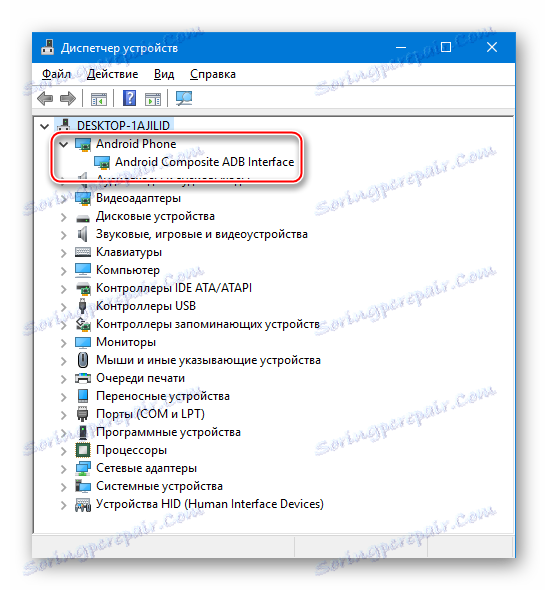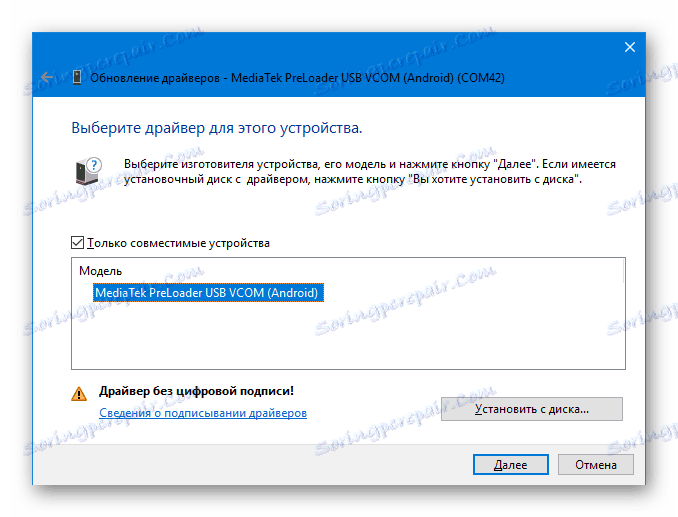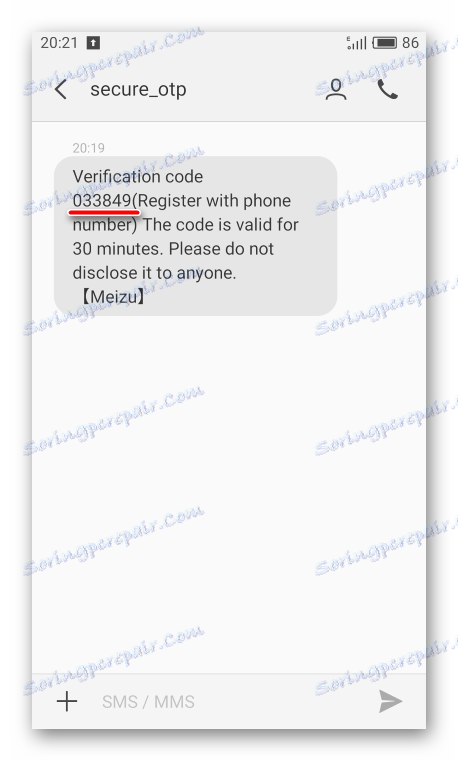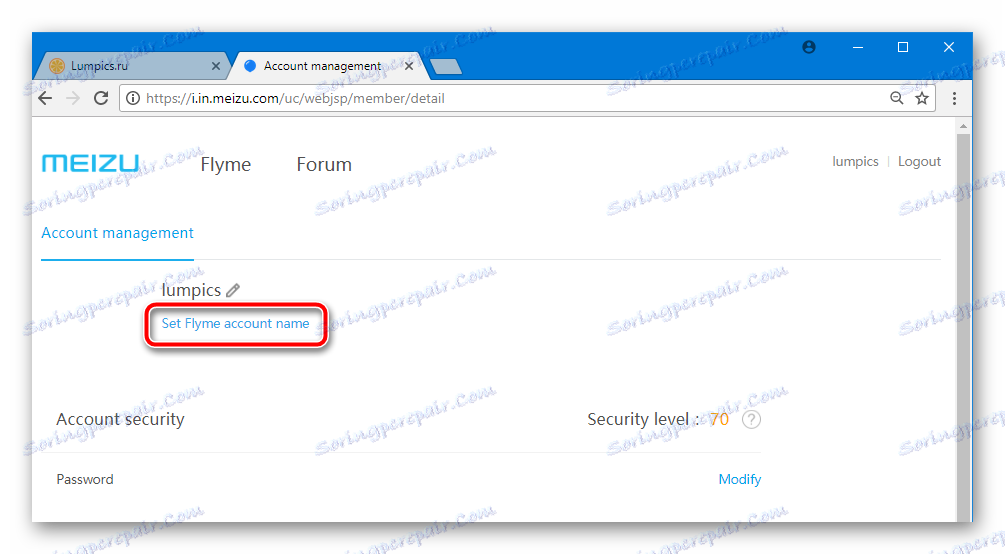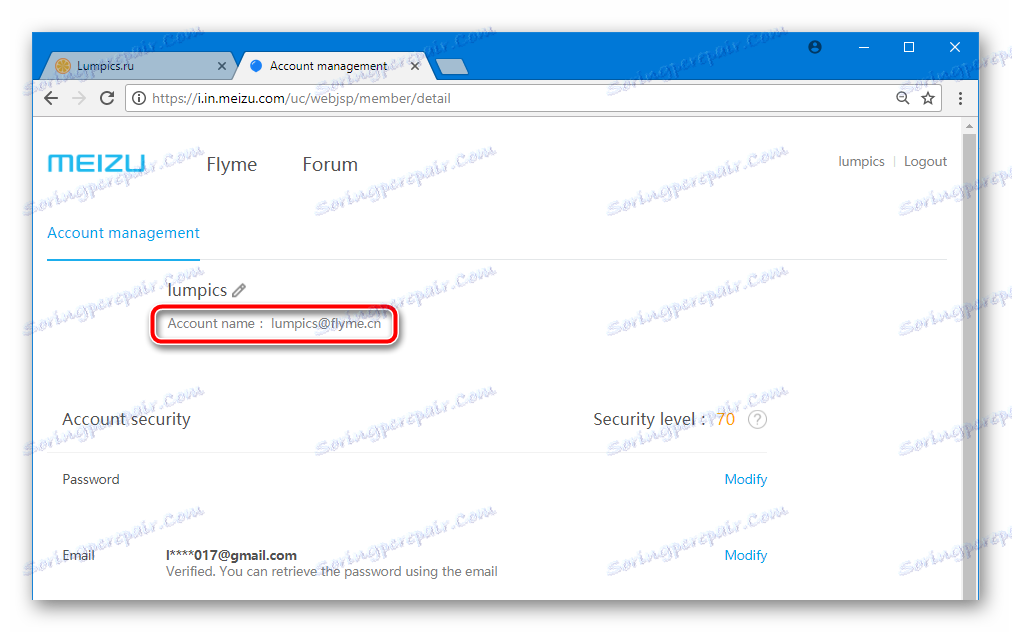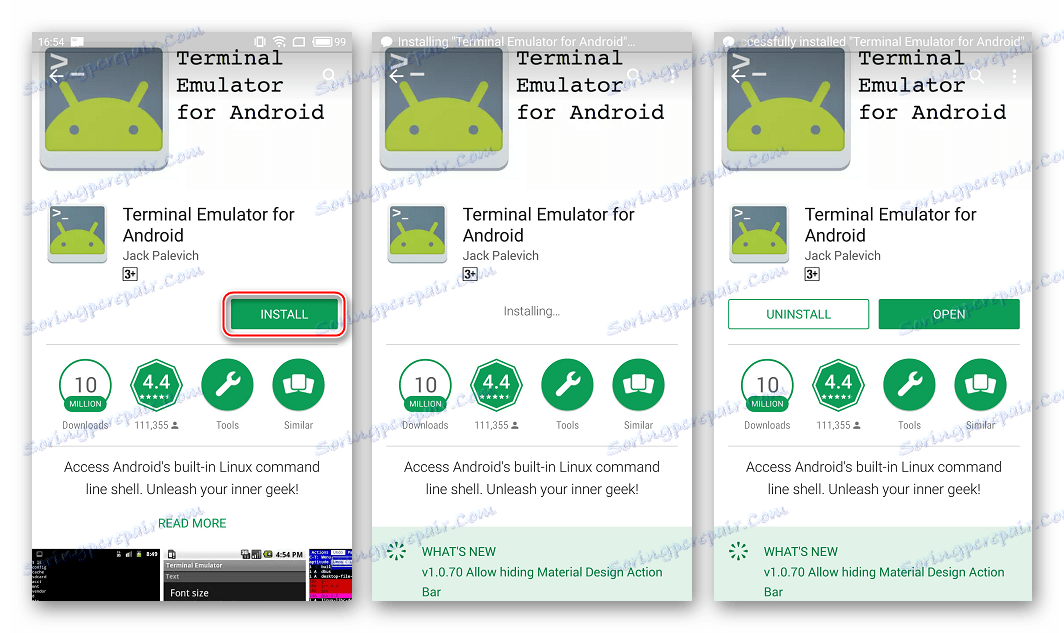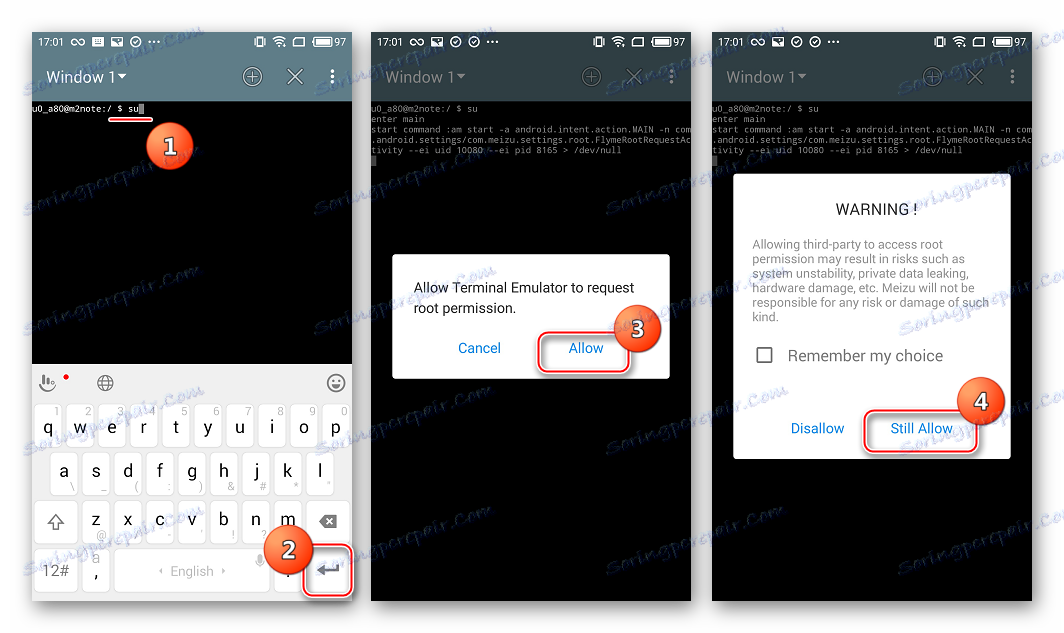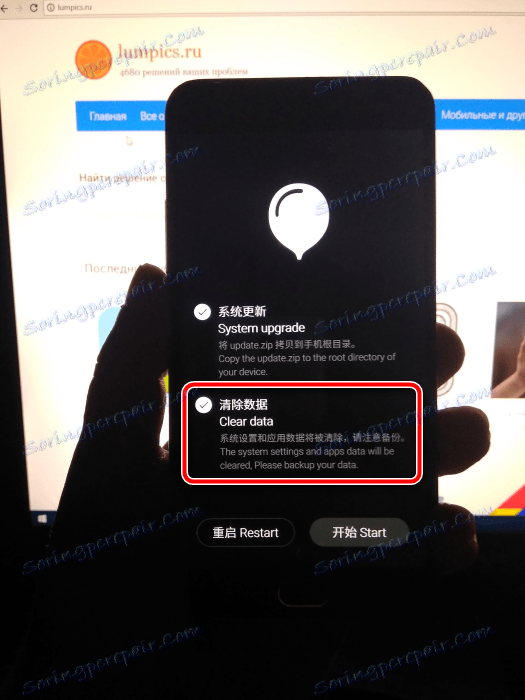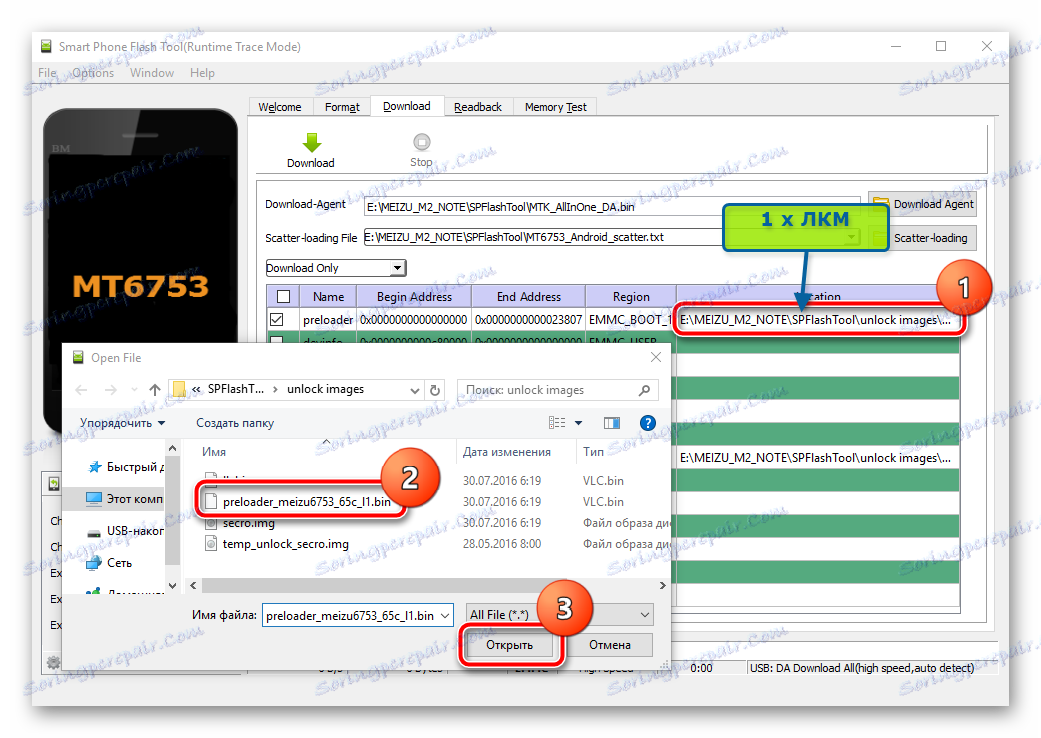Фърмуер за смартфон Meizu M2 Забележка
Бързото разпространение и нарастващата популярност на смартфоните на китайската марка Meizu са свързани не само с отлично съотношение цена / производителност, но и с наличието в устройствата на собствената операционна система FlymeOS на базата на Android, под контрола на който работят всички устройства на производителя. Помислете как се актуализира тази операционна система, преинсталира я и я замени с персонализиран фърмуер на един от най-популярните модели от Meizu - смартфонът M2 Note.
Преди да продължите с процедурата за повторно инсталиране на системния софтуер, трябва да отбележите, че процесът на актуализиране и повторно инсталиране на фърмуера на Meise устройства е един от най-сигурните и прости в сравнение с други устройства на Android.

Някои рискове от повреда на софтуера са налице само при инсталиране на модифицирани решения от програмисти от трети страни. В този случай не забравяйте следното.
Собственикът на смартфона самостоятелно решава как да изпълнява определени процедури с устройството и също така е независим отговорен за резултатите и последствията! администрация {$lang_domain} и автора на статията не са отговорни за възможните негативни последици от действията на потребителя!
съдържание
Видове и версии на FlymeOS
Докато не започне процедурата за инсталиране на системния софтуер в Meisa M2 Not, трябва да разберете какъв фърмуер е инсталиран в устройството и да определите крайната цел за манипулиране на устройството, т.е. версията на системата, която ще бъде инсталирана.

В момента има такъв фърмуер за Maise M2 Notch:
- G (Global) - софтуер, инсталиран от производителя в смартфони, предназначени за продажба на международния пазар. Софтуерът с G индекс е най-доброто решение за потребителите на рускоезичния регион, тъй като освен подходящата локализация фърмуерът не е изпълнен с китайски приложения и ненужни услуги в повечето случаи и може да бъде оборудван с програми на Google.
- I (International) - старото наименование на фърмуера Global, използвано за класифициране на софтуера на базата на остарялата и практически неизползвана досега Flyme OS 4.
- A (Универсален) е универсален тип системен софтуер, който може да се намери в M2 Note устройства, предназначени както за международния, така и за китайския пазар. В зависимост от версията, може да не се характеризира с наличието на руски локализация, има китайски услуги и приложения.
- U (Unicom), C (China Mobile) - видове системи за потребители, които пребивават и използват смартфони Meizu в островната част на Китай (U) и в останалата част от територията на КНР (C). Няма руски език, точно като услугите / приложенията на Google, системата е изпълнена с китайски услуги и приложения.
За да определите вида и версията на инсталираната в устройството операционна система, трябва да изпълните следното.
- Отворете настройките за FlymeOS.
- Превъртайки списъка с опции до дъното, намерете и отворете елемента "Информация за телефона" .
- Индекс, посочващ типа на фърмуера, е част от стойността на "Build number" .
- За повечето собственици на Meizu M2 Note, най-добрата версия е глобалната версия на FlyMac, така че този тип системен софтуер ще бъде използван в примерите по-долу.
- Стъпките, необходими за преминаване от софтуерни версии за Китай към глобални, са изброени в описанието на подготвителните процедури. Тези манипулации се извършват преди системният софтуер да бъде инсталиран директно в устройството и да бъде описан в статията по-долу.
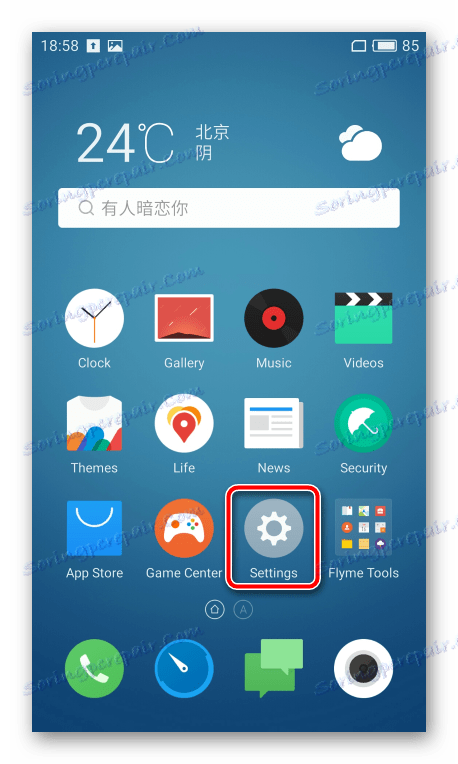
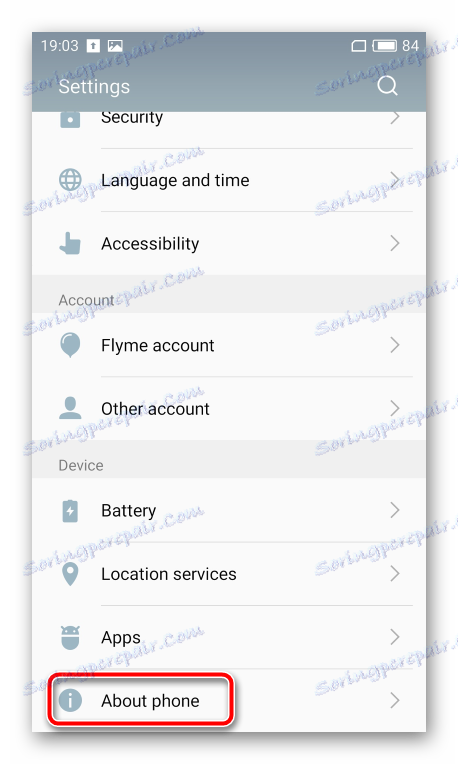


Къде да получите фърмуера
Производителят Meizu осигурява възможност за изтегляне на фърмуера от собствените си официални ресурси. За да получите последната версия на FlymeOS за M2 Забележка, можете да използвате следните връзки:
- Китайски версии:
- Глобални версии:
Изтеглете официалния китайски фърмуер за Meizu M2 Бележка
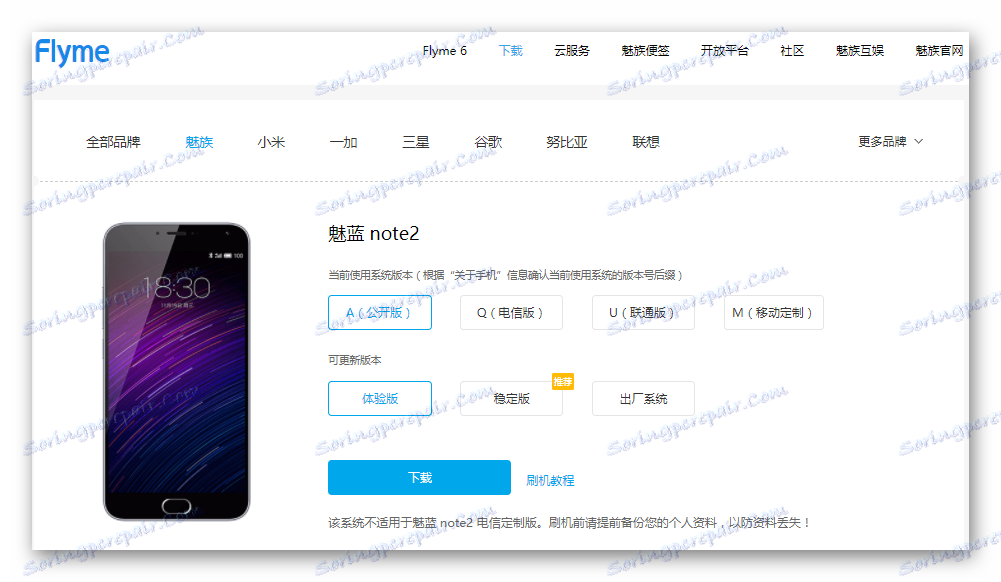
Изтегляне на глобалния фърмуер за Meizu M2 Бележка от официалния сайт
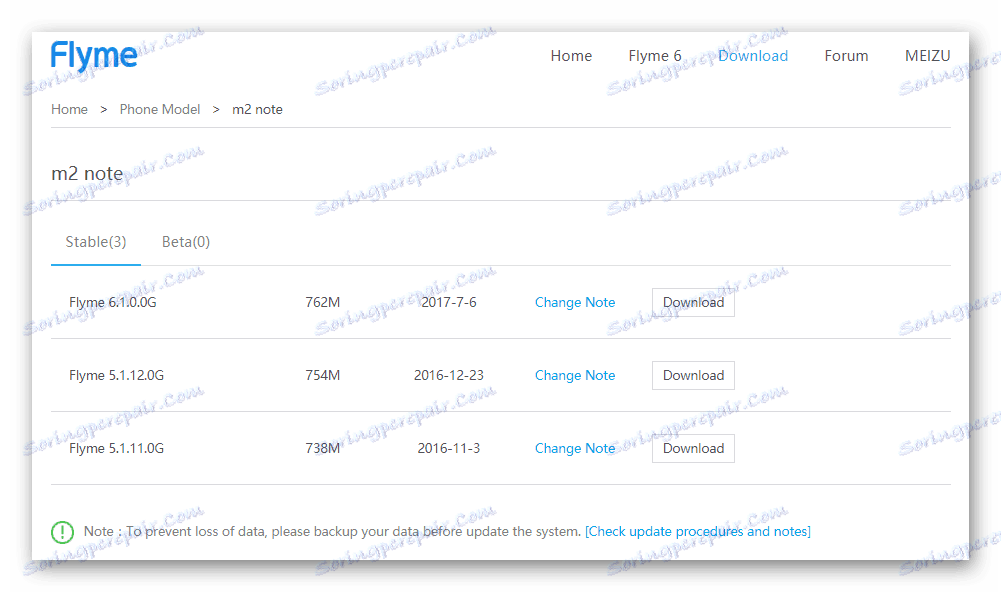
Всички пакети и инструменти, използвани в примерите по-долу, са достъпни за изтегляне чрез справка, която може да се намери в съответните инструкции в този материал.
Подготовка на
Правилната подготовка предопределя успеха на почти всяко събитие, а процесът на инсталиране на софтуера в Meizu M2 Note не е изключение. За да постигнете желаните резултати, изпълняваме следното.

шофьор
Що се отнася до сдвояването на Meise M2 Not с компютър, телефонът обикновено не предоставя на потребителите си никакви проблеми с този проблем. Шофьорите, необходими за взаимодействието между устройството и компютъра, са интегрирани във фърмуера и най-често се инсталират автоматично.
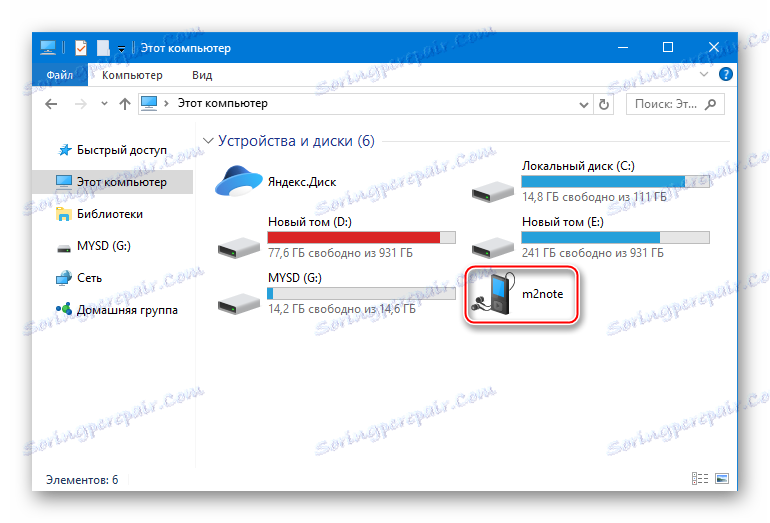
Ако не се извърши автоматична инсталация на необходимите компоненти, трябва да използвате вградения компактдиск за виртуални устройства, който съдържа инсталатора.
- По време на инсталирането на драйверите по телефона трябва да се активира "Debugging by USB" . За да активирате тази опция, отворете пътя: "Настройки" - "Достъпност" - "Опции за програмисти" .
- Нека да превключим превключвателя "USB debugging" на позиция "Enabled" и да отговорим положително в появяващата се прозоречна заявка, като разкажем за рисковете от използването на функцията, като кликнем върху "OK" .
- Ако използвате компютър с операционна система Windows 8 или по-нова, за да манипулирате устройството, трябва да деактивирате проверката на цифровите подписи на системните компоненти, преди да стартирате инсталатора на драйвера.
- Свържете M2 Забележка към компютъра, като използвате кабел, преместете надолу нотификацията за затваряне и отворете елемента, като ви позволява да изберете вида на USB връзката, която ще бъде използвана. След това в отворения списък с опции задаваме знак близо до точката "Вграден CD-ROM" ("Вграден CD-ROM").
- Отворете виртуалния диск, който се показва в прозореца "Този компютър", и намерете баща "USB драйвери", съдържащ компонентите за ръчна инсталация.
- Инсталирайте драйвера за ADB (файла android_winusb.inf )
![Meizu M2 Забележка инсталирате Device Manager на ADB Driver]()
и режима на фърмуера MTK ( cdc-acm.inf ).
![Meizu M2 Забележка инсталация на MTK драйвера за SP FlashTool]()
Когато инсталирате драйверите ръчно, следвайте инструкциите от материала на връзката:
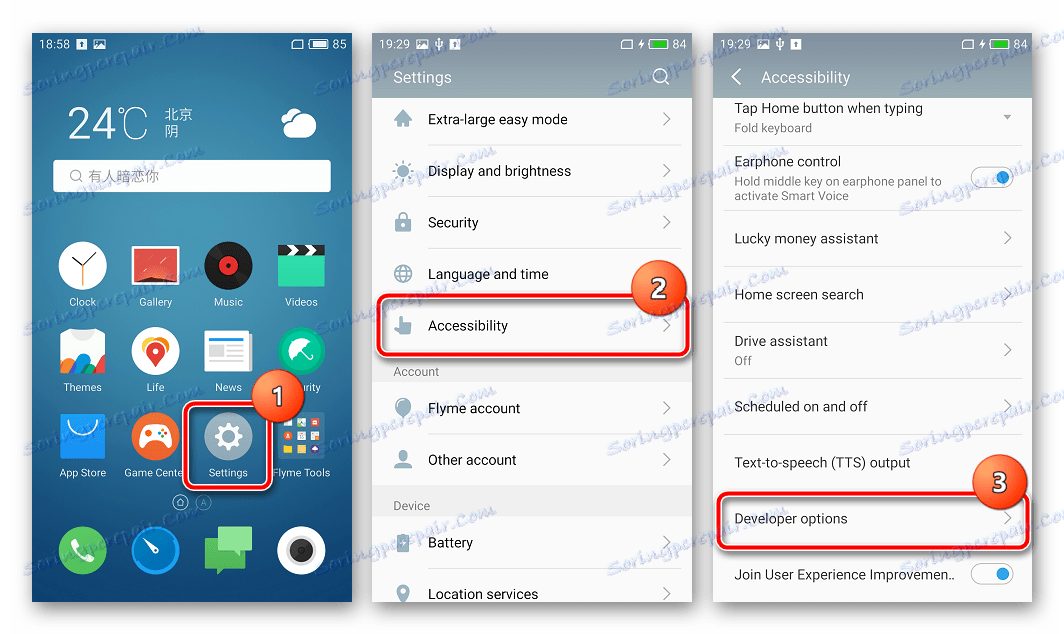
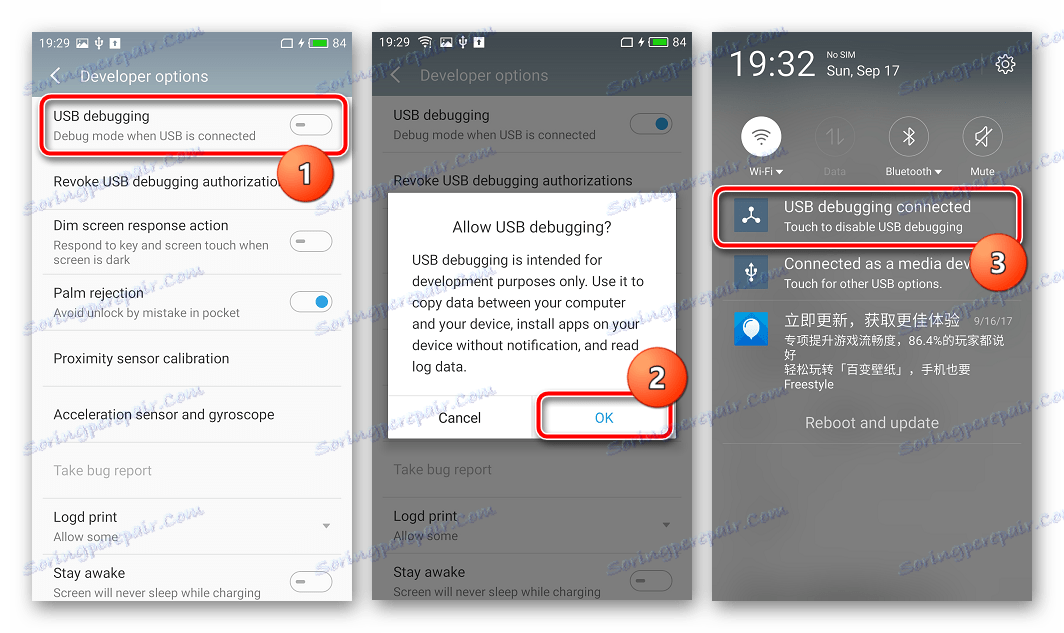
Прочетете повече: Деактивиране на потвърждаването на подписа на цифровия драйвер
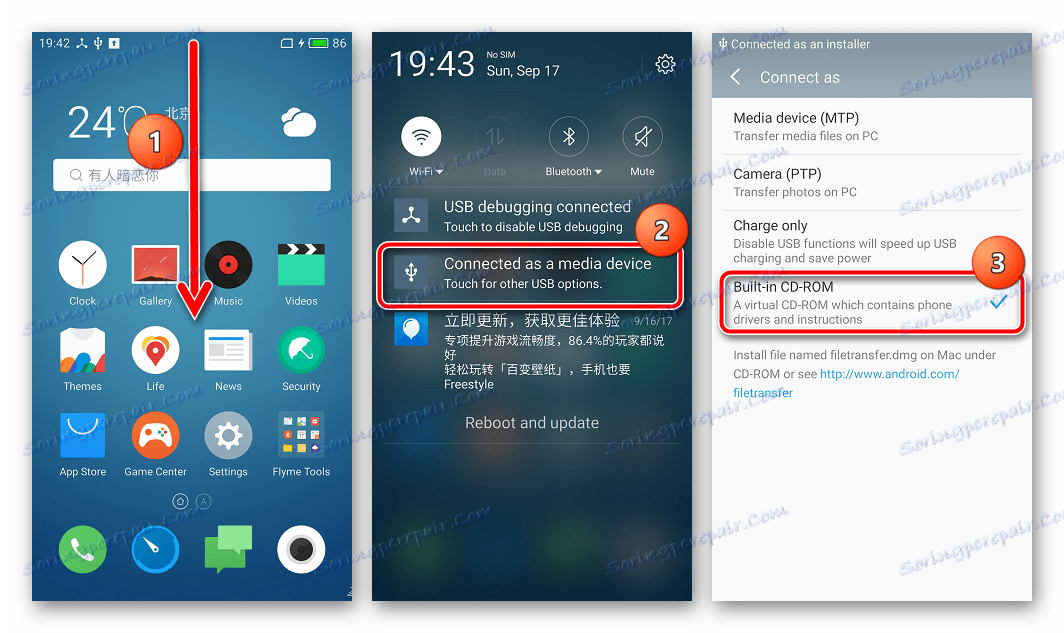
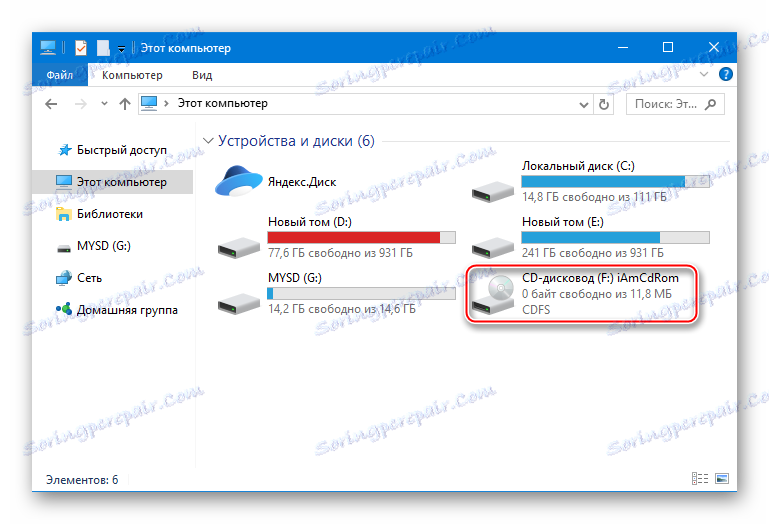
В случай, че изтеглянето на M2 Not download не е изтеглено в Android и използването на вградения светодиод не е възможно, съдържанието на последния може да бъде изтеглено от линка:
Изтегляне на драйвери за връзка и фърмуер Meizu M2 Забележка

Флийм сметка
Чрез закупуването на устройството Meizu, което работи под черупката Flyme, можете да разчитате на възможността да се възползвате напълно от достатъчно развитата екосистема от приложения и услуги, създадени от разработчика на смартфони. За да получите достъп до редица функции, включително тези, които ще са необходими в подготовката за фърмуер, имате нужда от профил на Flaim.

Нека да отбележим, че регистрацията на акаунта и влизането му в телефона значително опростява получаването на правата на root, както и създаването на резервно копие на потребителските данни. Това ще бъде разгледано по-долу, но като цяло може да се каже, че сметката Flyme е необходима за всеки собственик на устройството. Можете да регистрирате профил директно от смартфона си, но например в китайски версии на FlymeOS това може да е трудно. Ето защо най-правилният е процесът на създаване на акаунт с компютър.
- Отворете страницата за регистриране на нов профил, като кликнете върху връзката:
- Попълнете полето за въвеждане на телефонния номер, като изберете кода на държавата от падащия списък и въведете числата ръчно. След това кликнете върху "Кликнете, за да минете" и изпълнете проста задача "Вие не сте робот". След това бутонът "Регистриране сега" става активен и го натиснете.
- Изчакваме SMS с код за потвърждение,
![Meizu M2 Забележка Регистрирайте се в Flyme SMS с код за потвърждение]()
който въвеждаме в съответното поле на страницата на следващата стъпка за регистрация, след което кликнете върху "NEXT" .
- В следващата стъпка трябва да излезете и да въведете паролата за акаунта в полето "Password" и след това натиснете бутона "SUBMIT" .
- Отваря се страницата за управление на потребителския профил, където можете да зададете смислен псевдоним и аватар (1), да промените паролата (2), да добавите имейл адрес (3) и да зададете въпроси за възстановяването на достъпа (4).
- Задайте името на акаунта (Име на профила), което трябва да въведете в своя смартфон:
- Кликнете върху връзката "Задаване на име на флийм" .
- Въведете желаното име и кликнете върху "Запазване" .
![Meizu M2 Забележка за регистрация на сметка Задайте името на Flyme сметка]()
![Meizu M2 Забележете, че името на профила е зададено]()
Моля, имайте предвид, че в резултат на манипулацията получаваме данните за вход за достъп до Flyme акаунта на потребителското име [email protected] , което е едновременно вход и имейл в екологичната система на Meizu.
- В смартфона отворете настройките на устройството и отидете в секцията "Профил на Flyme" ("Профил на Flyme") в секцията "Акаунт" . След това кликнете върху "Вход / Регистрация" , след което въведете Име на профила (горното поле) и паролата (долното поле), посочени при регистрацията. Кликнете върху "Вход" .
- По тази сметка създаването може да се счита за пълно.
Регистрирайте сметката на Flyme на официалния сайт на Meizu
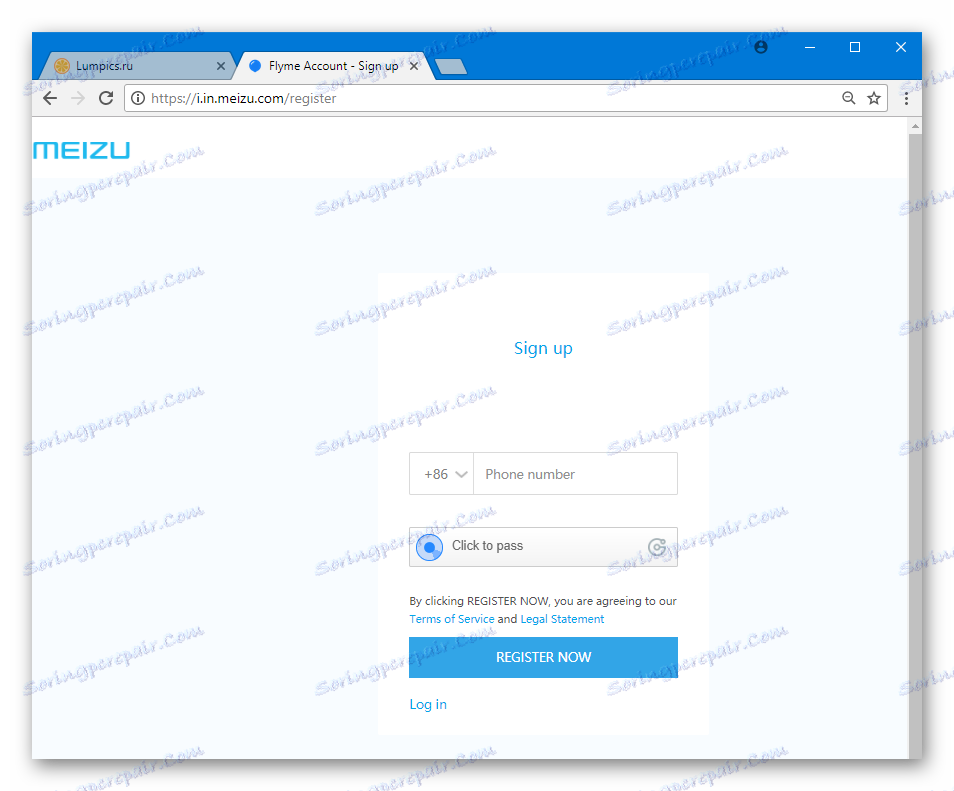
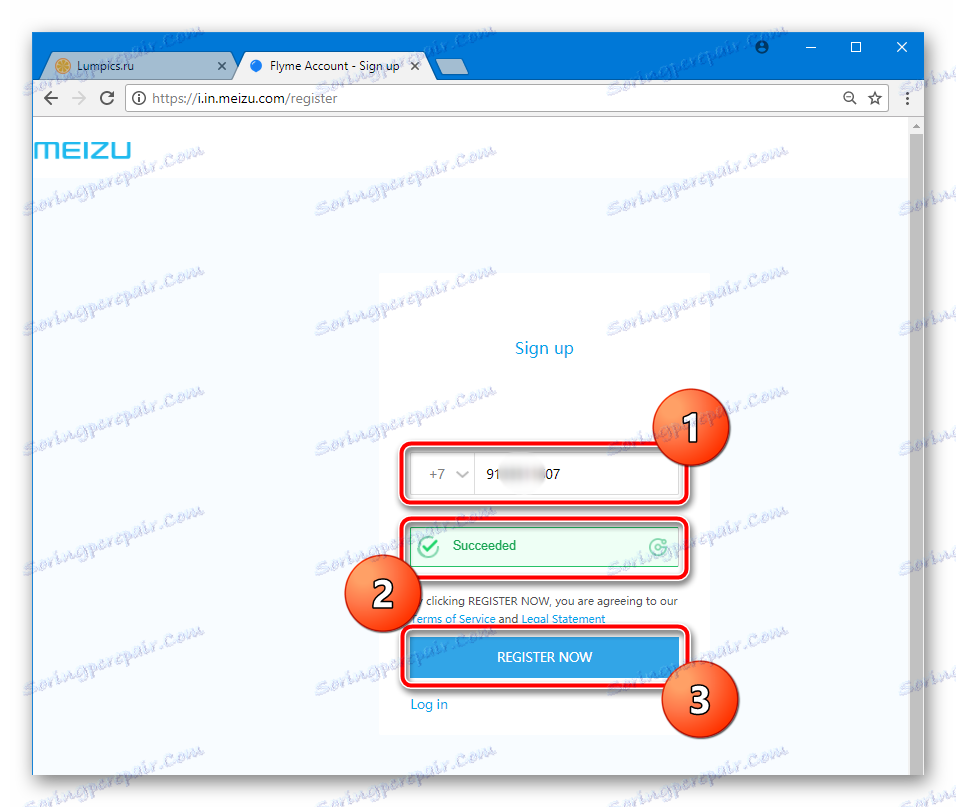
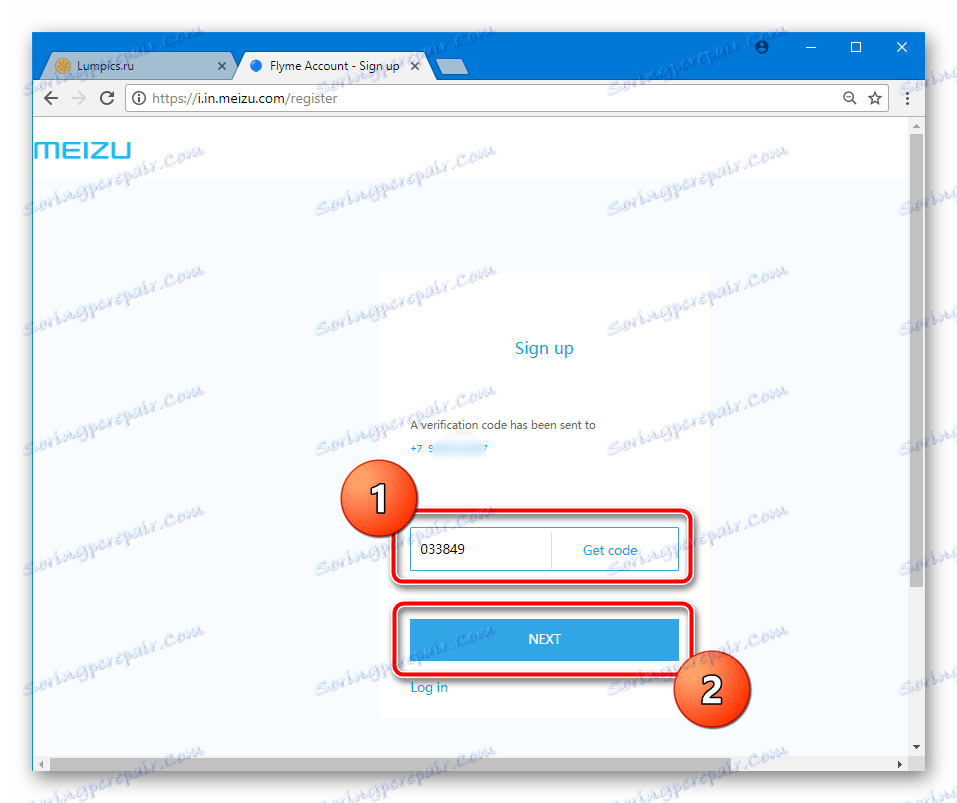
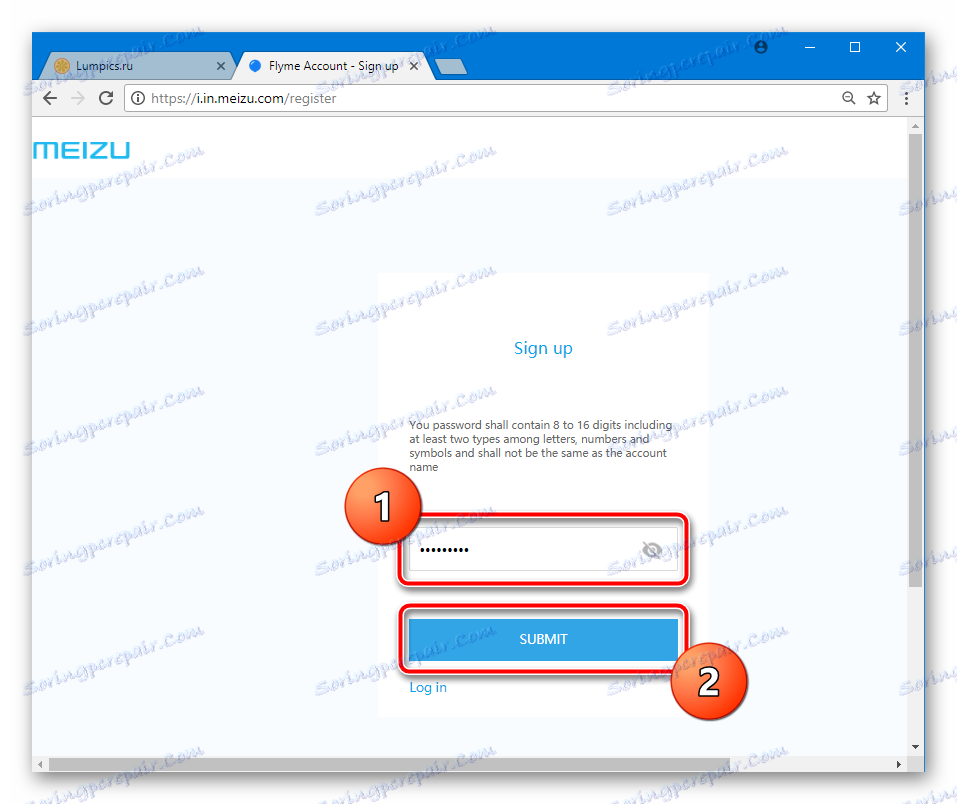

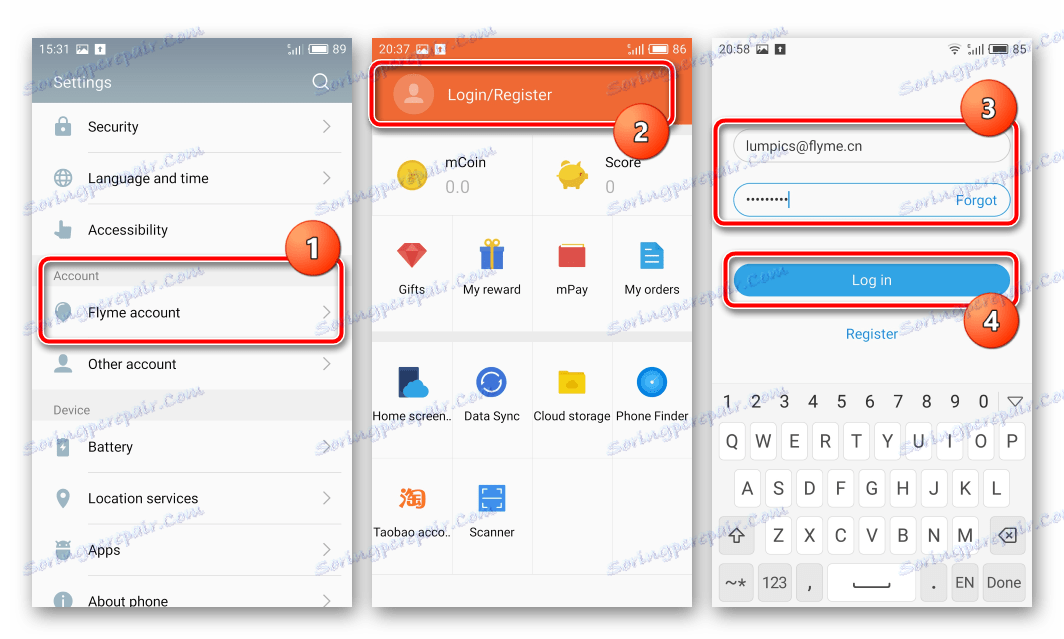
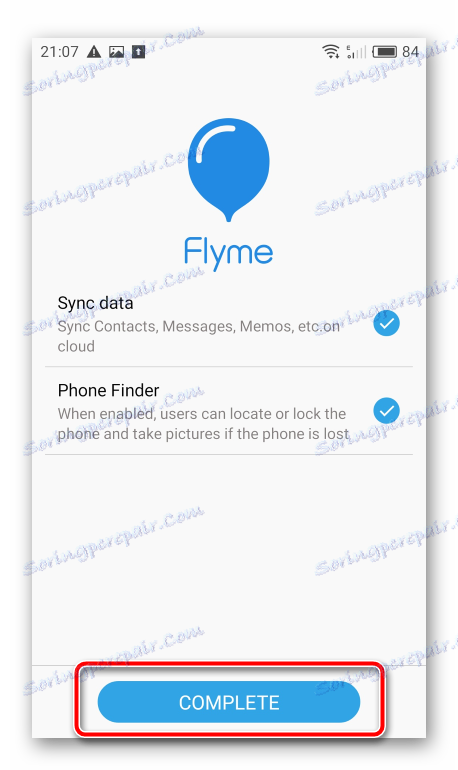
резервно копие
Когато някое устройство мига, ситуацията възниква, когато всички данни, съдържащи се в паметта му, включително информация за потребителя (контакти, снимки и видео, инсталирани приложения и т.н.) ще бъдат изтрити, е стандартна и доста често срещана.

За да предотвратите загубата на важна информация, трябва да ги архивирате. Що се отнася до Meise M2 Not, създаването на архив може да се извърши по различни начини. Например, можете да използвате един от начините за запазване на информация, преди да инсталирате андроид устройства от статията:
Прочетете повече: Как да архивирате устройства с Android преди фърмуера
Освен това, производителят е създал добър начин за архивиране на важни данни за потребителя на смартфони Meizu, без да се използват инструменти на трети страни. Използвайки възможностите на акаунта за полет, можете да запазите цялото или част от копието на почти всички данни, включително системни настройки, инсталирани приложения, контакти, съобщения, история на повикванията, данни от календари, снимки.
- Отиваме в "Настройки" на телефона, изберете "About Phone" , след това "Storage" .
- Изберете секцията "Архивиране и възстановяване" , кликнете върху "Разрешаване" в прозореца за разрешения за достъп за компонентите и след това кликнете върху бутона "BACKUP NOW" .
- Определяме маркерите в близост до имената на типовете данни, които искаме да запазим, и стартираме архива чрез натискане на "START BACKING UP" ("START COPYING"). Изчакаме запазването на информацията и кликнете върху "Направи" .
- Резервното копие се записва по подразбиране в корена на паметта на устройството в директорията "backup" .
- Много е желателно да копирате архивната папка на безопасно място (PC диск, услуга "облак"), защото някои операции изискват пълно форматиране на паметта, което освен всичко друго ще премахне архивирането.
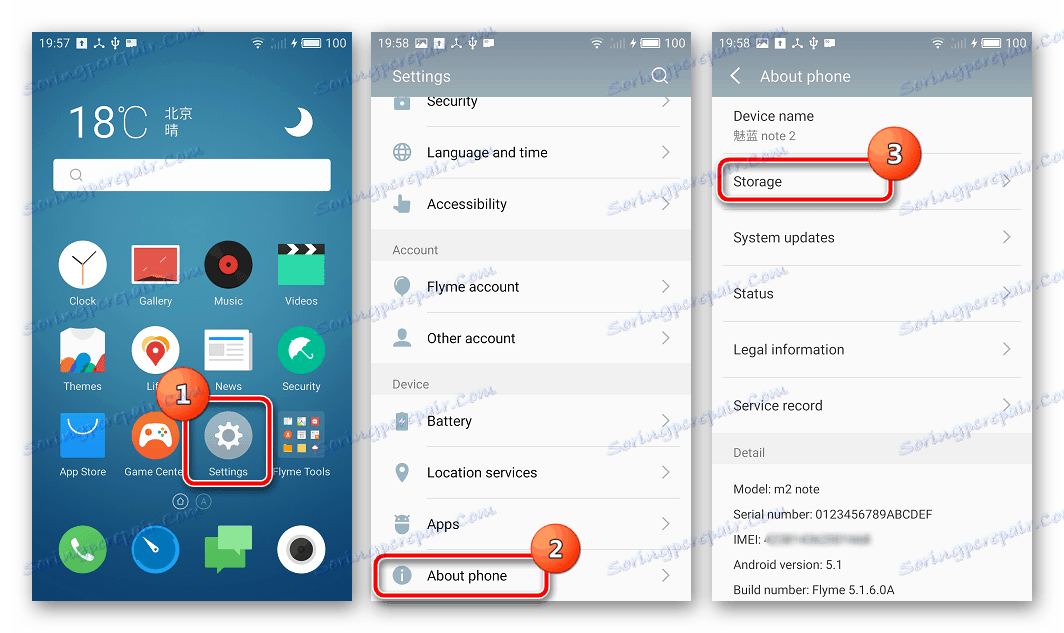
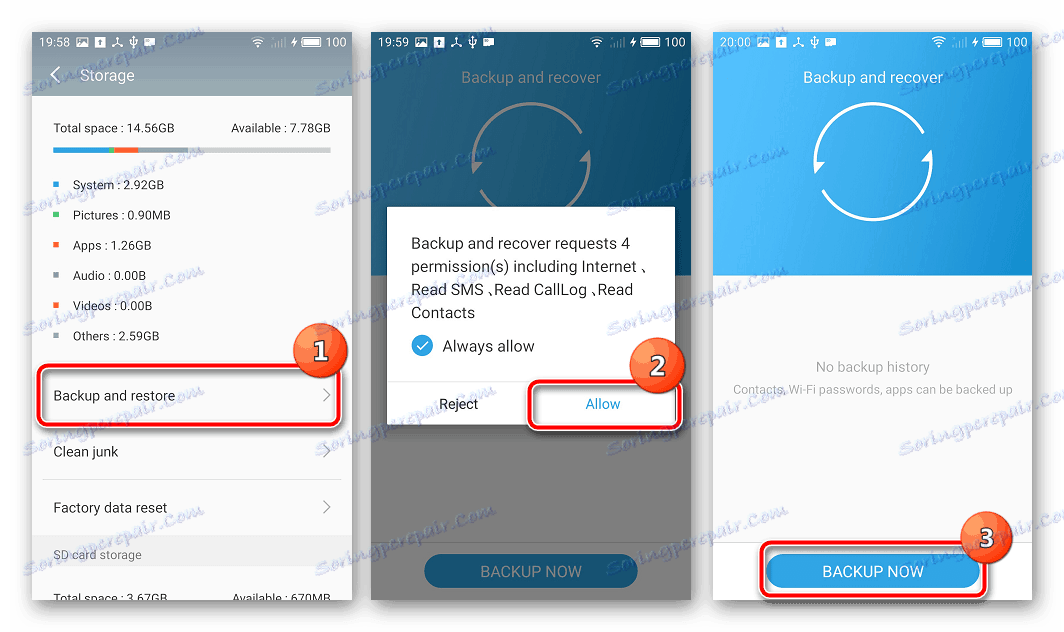
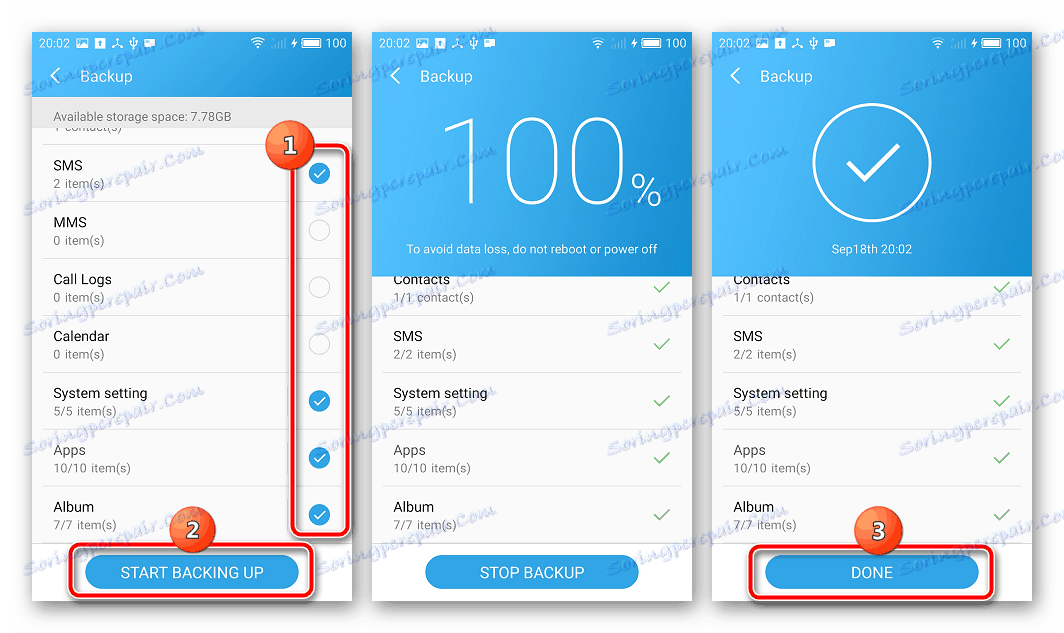
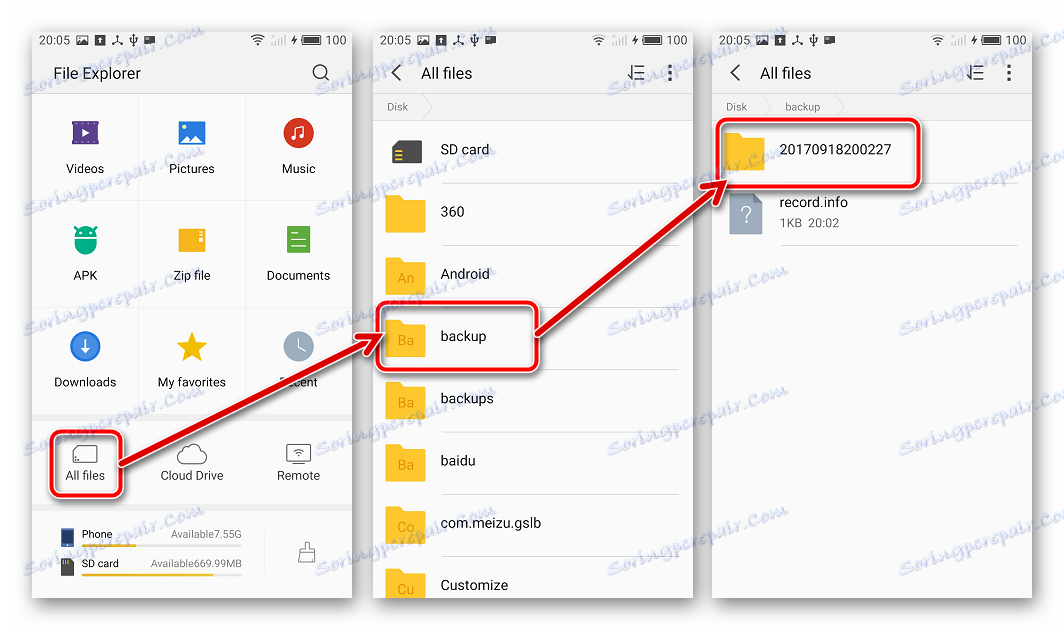
Повече. Синхронизация с облака Meizu.
В допълнение към създаването на локално архивиране, Meizu ви позволява да синхронизирате основните потребителски данни със собствената си услуга за облаци и, ако е необходимо, да възстановите информацията, като просто влезете в профила на Flaim. За да извършите постоянна автоматична синхронизация, направете следното.
- Ние следваме пътя: Настройки - Флийм акаунт - синхронизация на данни .
- За да могат данните да се копират постоянно в облака, преместете превключвателя "Автоматично синхронизиране" в положение "Активирано" . След това маркираме данните, коя резерва е необходима, и натиснете бутона "SYNC NOW" .
- В края на процедурата можете да сте сигурни в сигурността на почти цялата важна информация, която може да се съдържа в устройството.
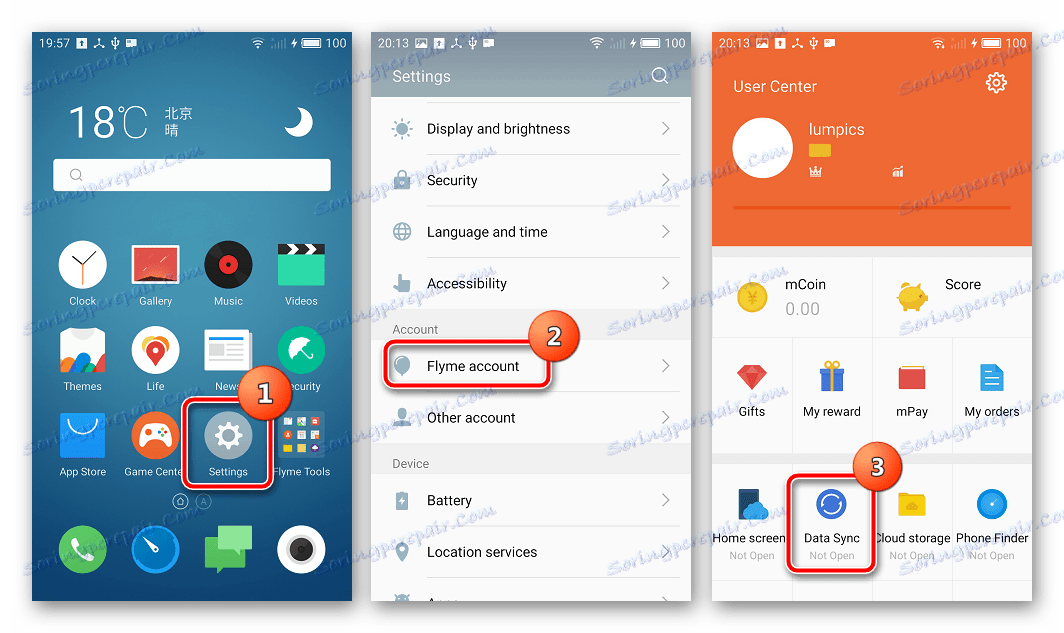

Получаване на права на корен
За да извършите сериозни манипулации със системния софтуер Meizu M2 Забележка, имате нужда от права на суперпотребител. За собствениците на въпросното устройство, които са регистрирали сметката на Flyme, процедурата не е затруднена и се извършва по следния официален начин.
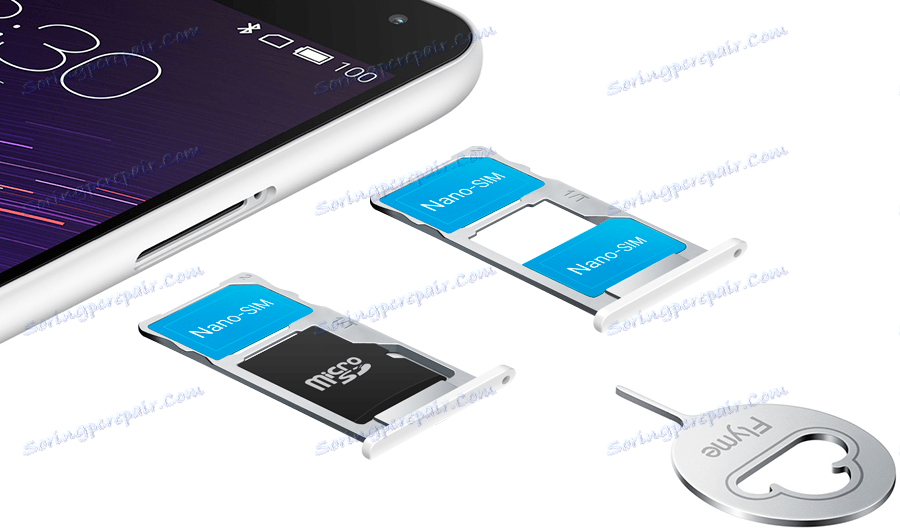
- Проверяваме дали телефонът е влязъл в профила в Flyme.
- Отворете "Настройки" , изберете елемента "Сигурност" в секцията " Система" , след което кликнете върху "Коренно разрешение" .
- Задаваме отметка в квадратчето "Приемам" под предупреждения текст за възможните отрицателни последици от използването на правата за root и кликнете върху "OK" .
- Въведете паролата от Fly-account и кликнете върху "OK" . Смартфонът автоматично ще се рестартира и ще започне с привилегиите на Superuser.
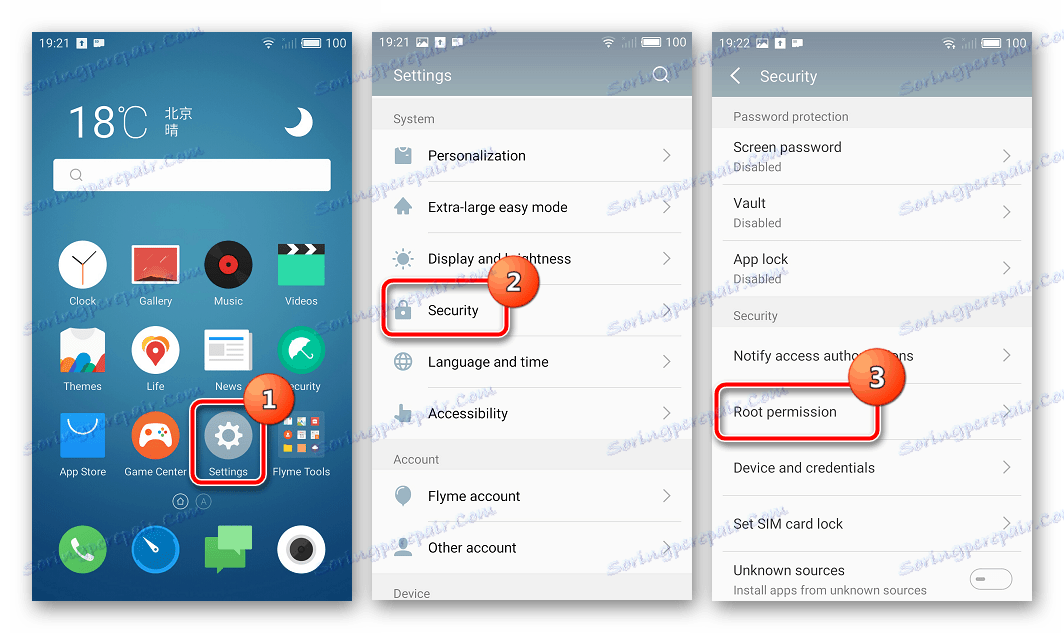
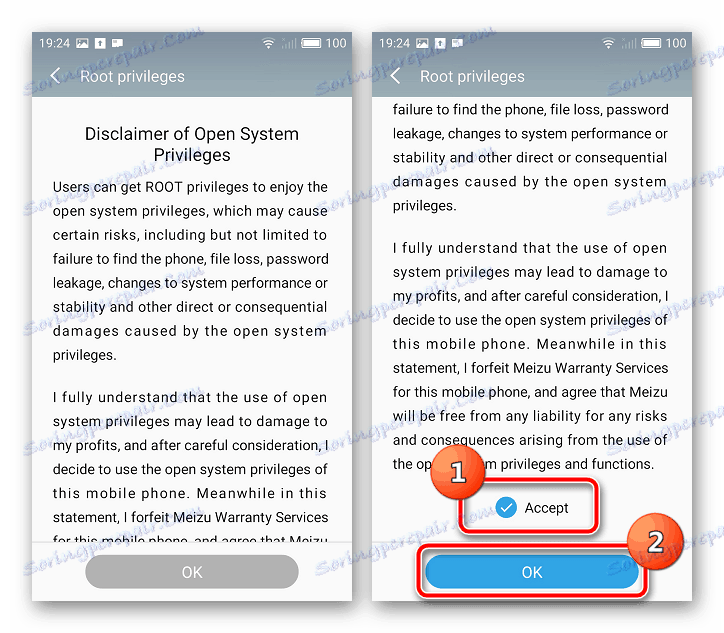
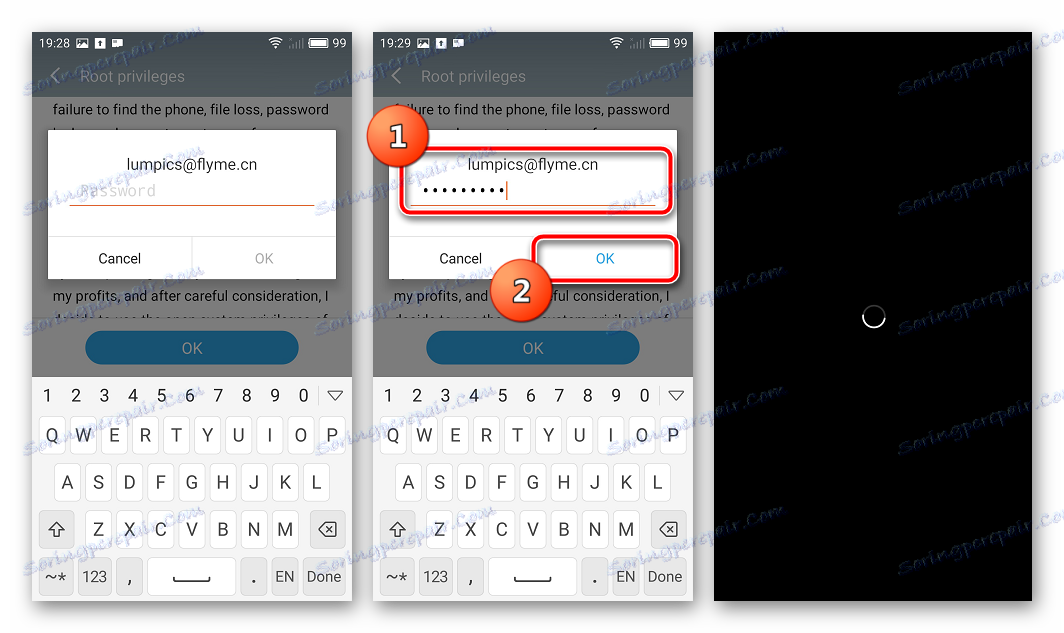
Повече. В случай че използването на Flyme акаунта и официалния метод за получаване на права на root не е възможно по някаква причина, можете да използвате приложението KingRoot , Манипулацията чрез програмата, проведена за получаване на правата на SuperUser, е описана в материала:
Урокът: Получаване на права за root с KingROOT за персонален компютър
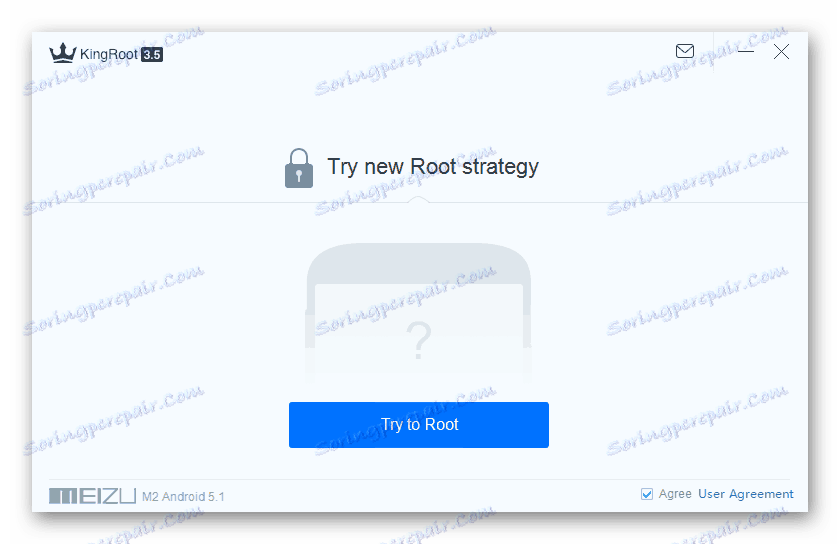
Заменете идентификатора
При преминаване от софтуерни версии, предназначени за използване в Китай до глобалния фърмуер, ще трябва да промените хардуерния идентификатор. След като изпълните стъпките по-долу, "китайският" Meizu M2 Note се превръща в "европейско" устройство, в което можете да инсталирате софтуер, съдържащ руски език, услуги на Google и други предимства.
- Убедени сме в присъствието на суперпотребителски права върху устройството.
- Инсталирайте приложението "Terminal Emulator for Android" по един от следните начини:
- Инструментът е налице в Google Play.
Изтеглете терминала за смяна на идентификатора Meizu M2 Бележка към Play Market
- Ако услугите на Google и съответно Market Market в системата отсъстват, изтеглете файла Terminal_1.0.70.apk от следната връзка и го копирайте във вътрешната памет на устройството.
Изтеглете терминала за смяна на идентификатора Meizu M2 Забележка
![Изтеглете терминала за смяна на идентификатора Meizu M2 Забележка]()
Инсталирайте приложението, като стартирате файла APK във файловия мениджър.
![Meizu M2 Забележка Промяна на идентификатора Инсталиране на терминала от Market Play]()
- Инструментът е налице в Google Play.
- Зареждаме архива, съдържащ специален скрипт за промяна на идентификатора Meizu M2 Бележка.
- Разопаковайте пакета със скрипта и поставете файла chid.sh в корена на вградената памет на смартфона.
- Пуснете терминалния емулатор . Пишем командата
suи натискаме "Enter" на виртуалната клавиатура.![Meizu M2 Забележка Стартирането на терминала, предоставяне на правата на Рут]()
Даваме на root права за приложението - бутона "Позволи" в прозореца за заявки и "Позволително" в прозореца за предупреждения.
- Резултатът от горната команда трябва да бъде промяната на символа
$до#в командния входен ред на терминала. Напишете командатаsh /sdcard/chid.shи натиснете "Enter" . След това устройството ще се рестартира автоматично и ще започне с нов идентификационен номер. - За да се уверите, че всичко върви добре, трябва отново да направите двете стъпки, изброени по-горе. Ако идентификаторът е подходящ за инсталиране на глобалната версия на операционната система, терминалът ще ви уведоми за това.
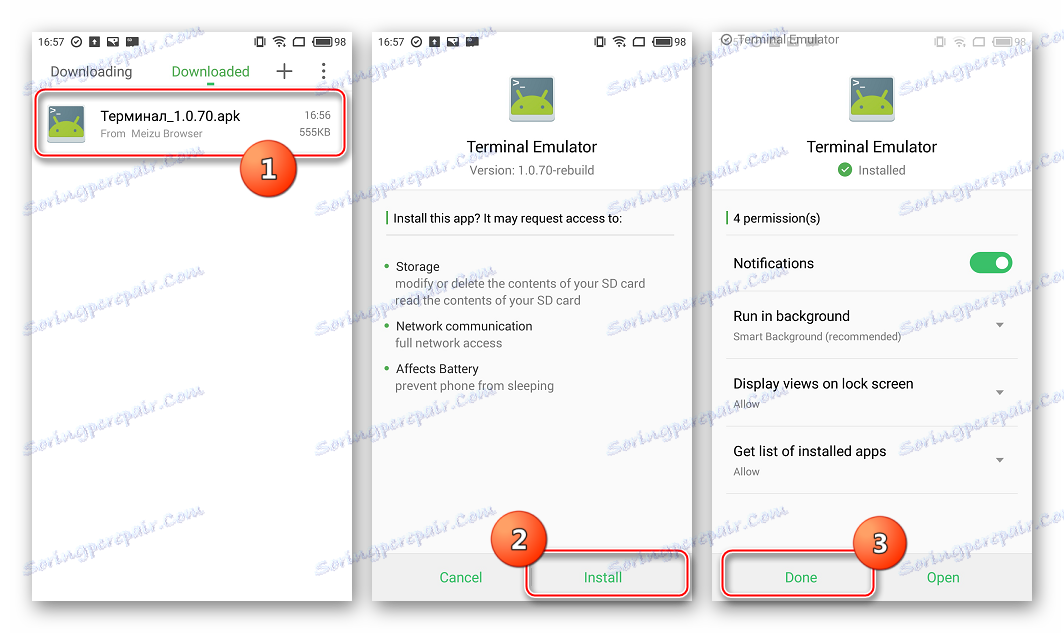
Изтеглете скрипта за промяна на идентификатора Meizu M2 Забележка

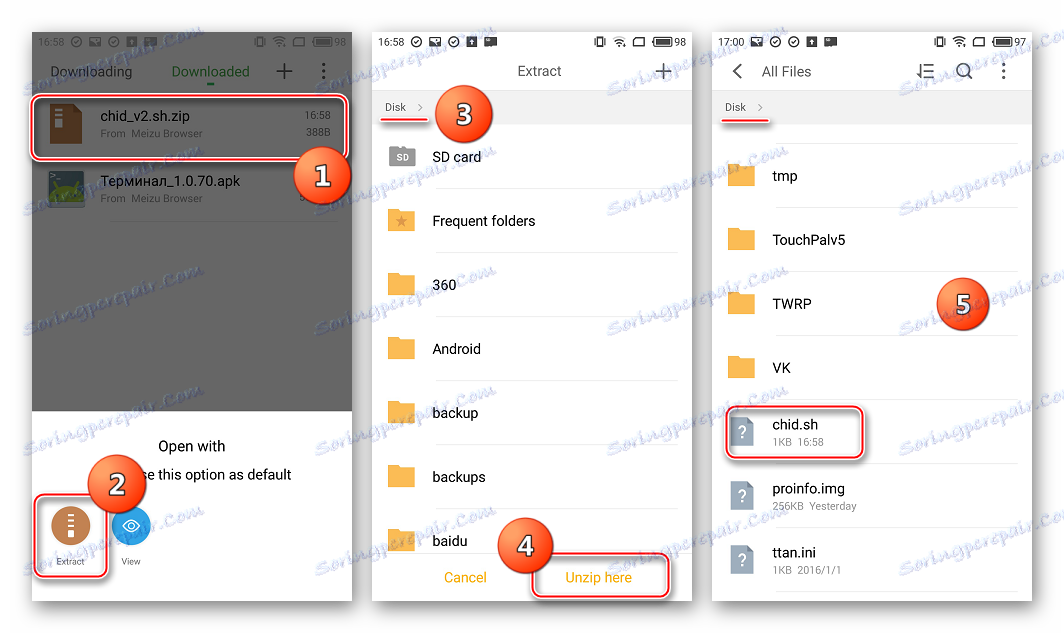
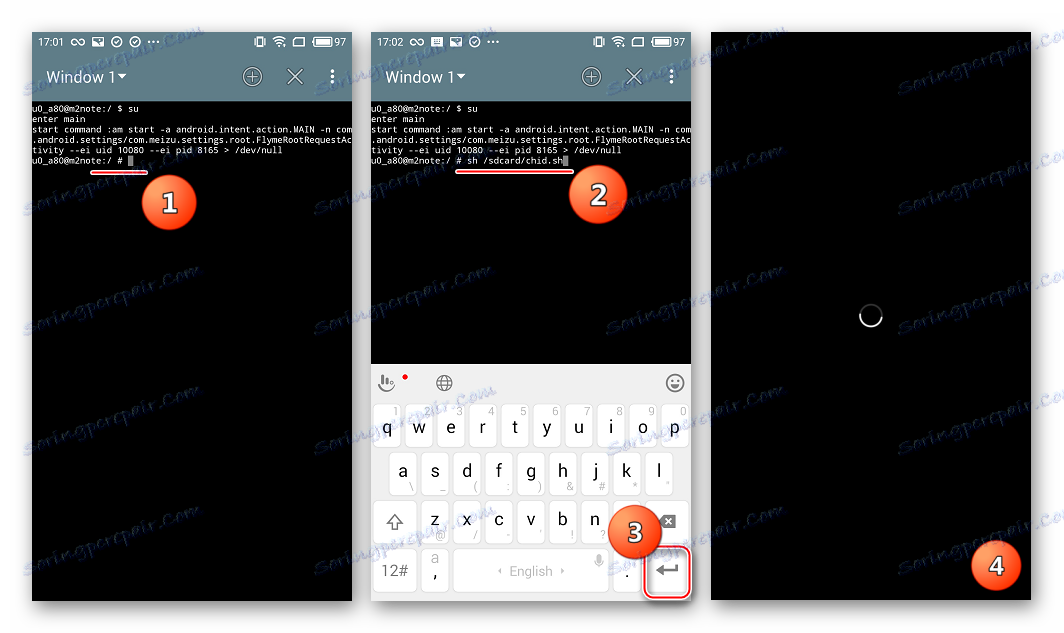
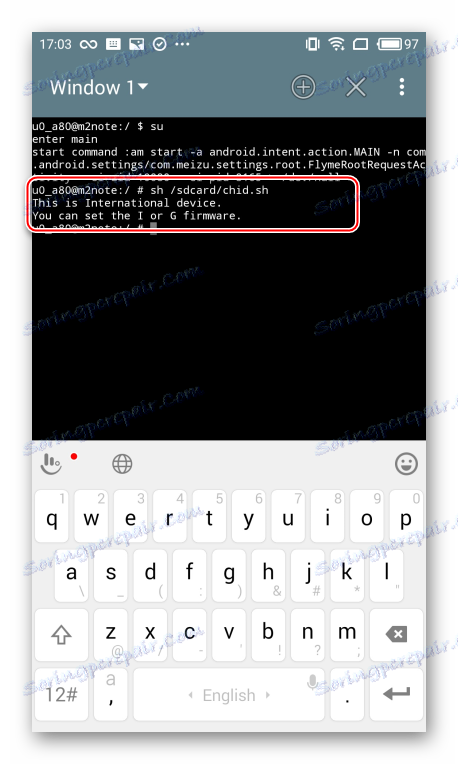
вмъкване
По-долу има два възможни начина за инсталиране, обновяване и връщане към по-ранна версия на официалния FlymeOS в Meizu M2 Note, както и инструкции за инсталиране на модифицирани (персонализирани) решения. Преди да извършите манипулациите, трябва да изучите инструкциите на избрания метод от началото до края и да подготвите всичко, от което се нуждаете.

Метод 1: Фабрично възстановяване
Данный официальный способ установки системы является наиболее предпочтительным с точки зрения безопасности применения. Таким методом можно производить обновление FlymeOS, а также откат на более ранние версии. Кроме того, способ может оказаться действенным решением, если аппарат не загружается в Андроид.
В примере ниже устанавливается версия FlymeOS 5.1.6.0G на аппарат с FlymeOS 5.1.6.0А и предварительно измененным идентификатором.
- Загружаем пакет с системным программным обеспечением. Используемый в примере архив доступен для скачивания по ссылке:
- Не переименовывая, копируем файл update.zip в корень внутренней памяти девайса.
- Загружаемся в рекавери. Для этого на выключенном Меизу М2 Нот зажимаем кнопку увеличения громкости и, удерживая ее, нажимаем клавишу включения. После вибрации «Включение» отпускаем, а «Громкость+» удерживаем до появления экрана как на фото ниже.
- В том случае, если пакет с обновлением не был скопирован во внутреннюю память девайса до входа в рекавери, можно подключить смартфон, находящийся в режиме восстановления, к ПК USB-кабелем и осуществить перенос файла с системой в память устройства, не загружаясь в Андроид. При таком варианте подключения смартфон определяется компьютером как съемный диск «Recovery» емкостью 1,5 Гб, в который и необходимо скопировать пакет «update.zip»
- Устанавливаем отметку в пункте «Clear data» , предполагающем очистку данных.
![Meizu M2 Note прошивка через заводское рекавери отметка для очистки данных]()
В случае проведения обновления версии и использования для установки пакета с прошивкой того же типа, что уже инсталлированная, очистку можно не проводить, но в общем случае осуществление данной операции крайне рекомендуется.
- Нажимаем кнопку «Start» . Это начнет процедуру проверки пакета с ПО, а затем запустит процесс его инсталляции.
- Дожидаемся окончания установки новой версии Флайм, по завершении которой смартфон автоматически перезагрузится в обновленную систему. Нужно лишь дождаться инициализации установленных компонентов.
- Осталось провести первоначальную настройку оболочки, если проводилась очистка данных,
![Meizu M2 Note настройка FlymeOS 5 после прошивки через заводское рекавери]()
и прошивку можно считать завершенной.

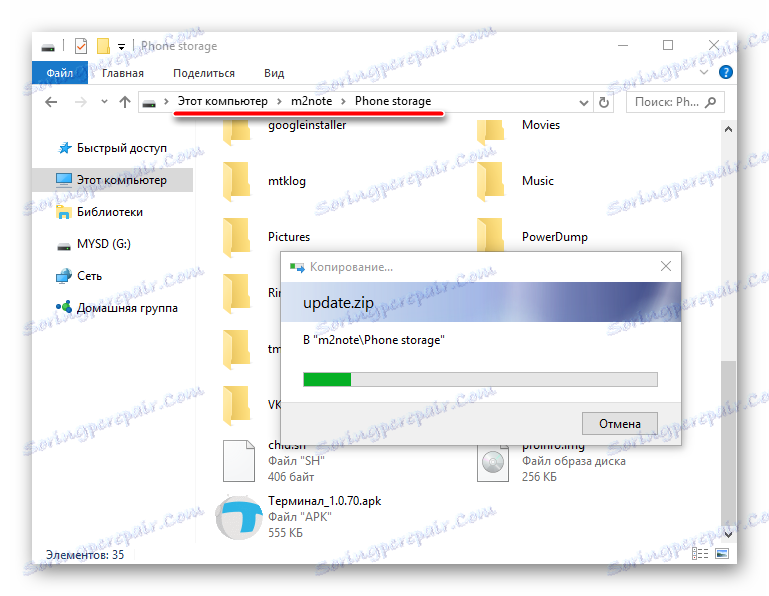
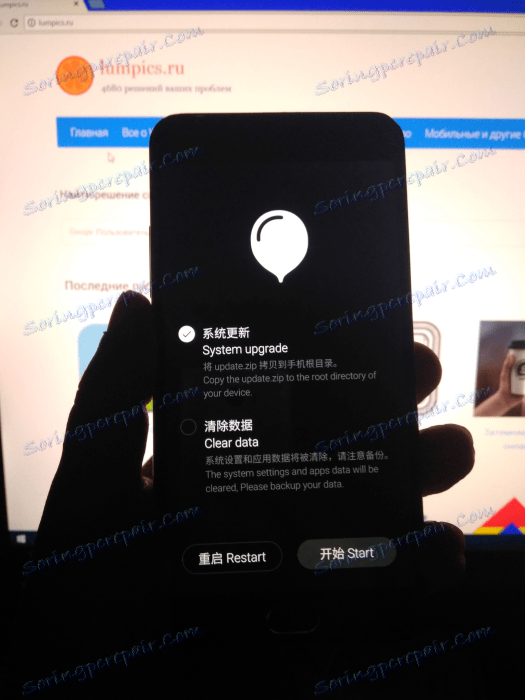

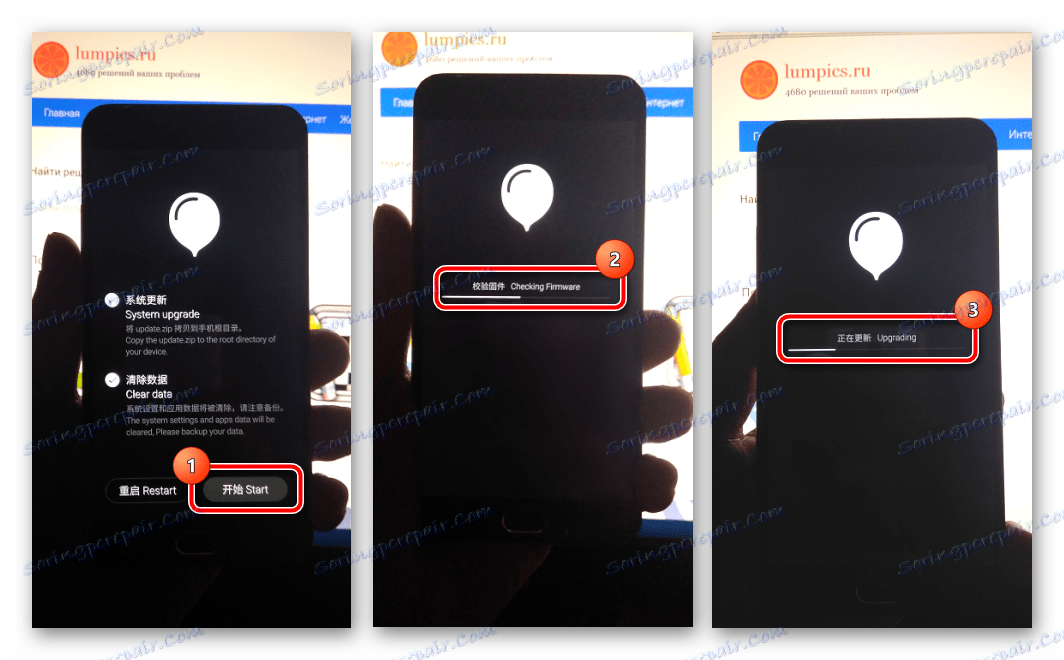
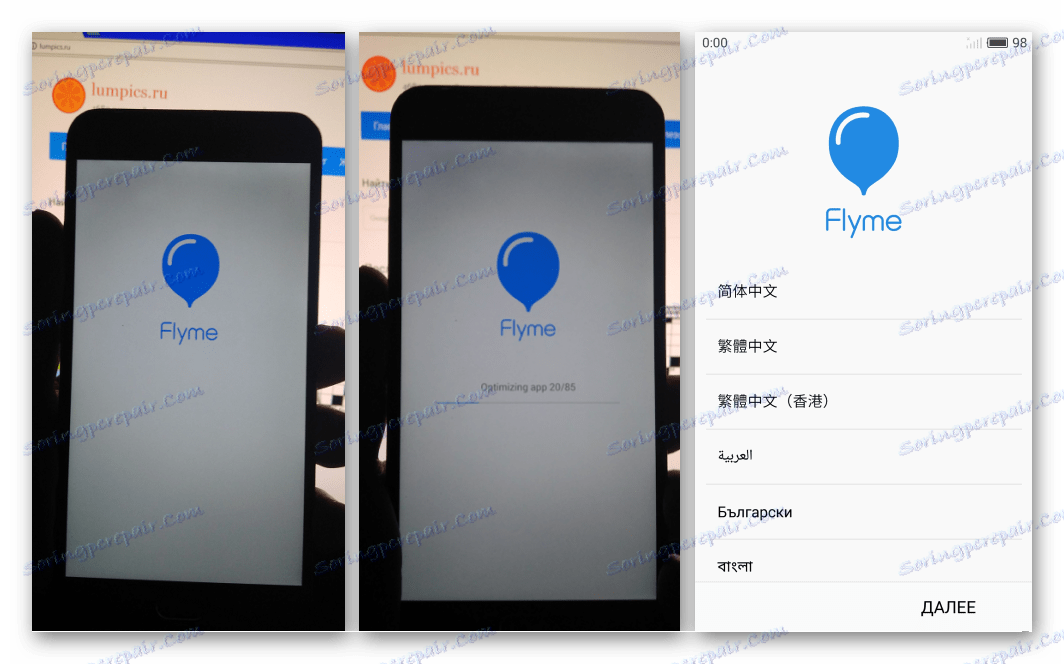
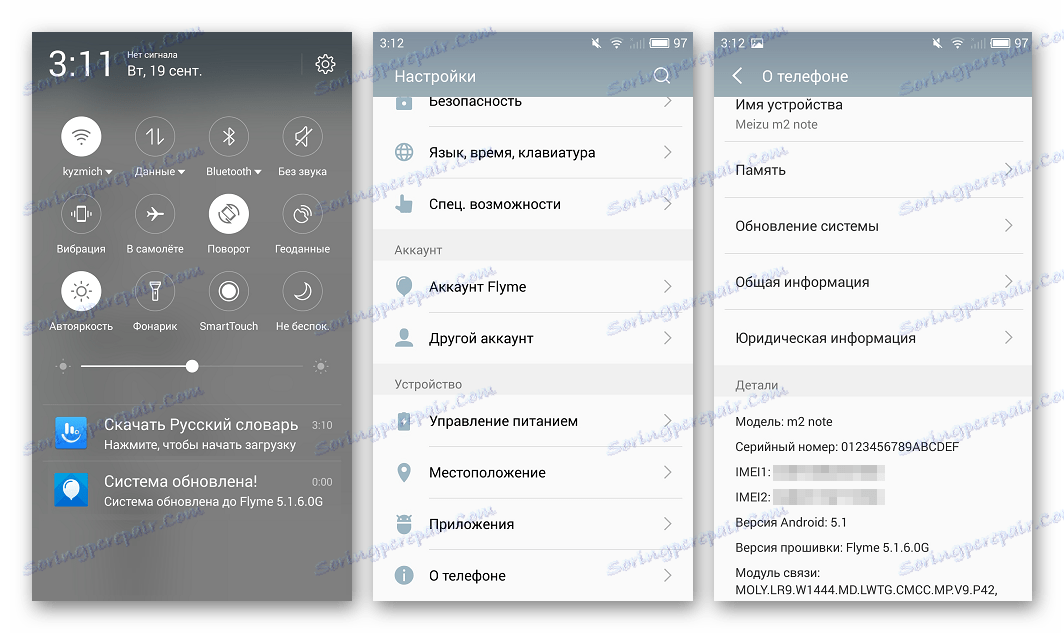
Способ 2: Встроенное средство установки обновлений
Данный метод установки системного программного обеспечения в Meizu M2 Note является простейшим из возможных. В целом может рекомендоваться для актуализации версии FlymeOS на полностью исправных смартфонах.
При использовании способа сохраняются все данные, содержащиеся в смартфоне, если иное не указано пользователем перед началом инсталляции обновления. В рассматриваемом ниже примере производится установка официальной прошивки FlymeOS 6.1.0.0G поверх версии 5.1.6.0G, инсталлированной первым способом.
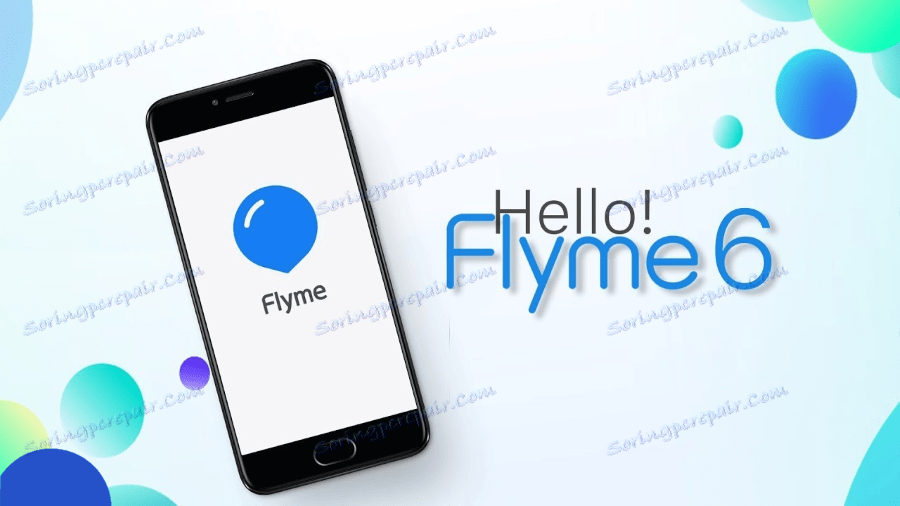
- Скачиваем пакет с обновленной версией ПО.
Загрузить прошивку FlymeOS 6.1.0.0G для Meizu M2 Note
![Загрузить прошивку FlymeOS 6.1.0.0G для Meizu M2 Note]()
- Не распаковывая, помещаем файл update.zip во внутреннюю память аппарата.
- Открываем файловый менеджер смартфона и находим скопированный ранее файл update.zip . Затем просто нажимаем на наименование пакета. Система автоматически определит, что ей предлагается обновление, и продемонстрирует подтверждающее возможность установки пакета окно.
- Несмотря на необязательность процедуры, установим отметку в чекбоксе «Сделать сброс данных» . Это позволит избежать проблем в будущем из-за наличия остаточных сведений и возможной «замусоренности» старой прошивки.
- Нажимаем кнопку «Обновить сейчас» , в результате чего Meizu M2 Note автоматически перезагрузится, проверит, а затем инсталлирует пакет update.zip .
- Даже перезагрузка в обновленную систему по завершении инсталляции пакета осуществляется без вмешательства пользователя!
- Как видим, все действительно очень просто и буквально за 10 минут таким образом можно получить последнюю версию системы для смартфонов Meizu – FlymeOS 6!
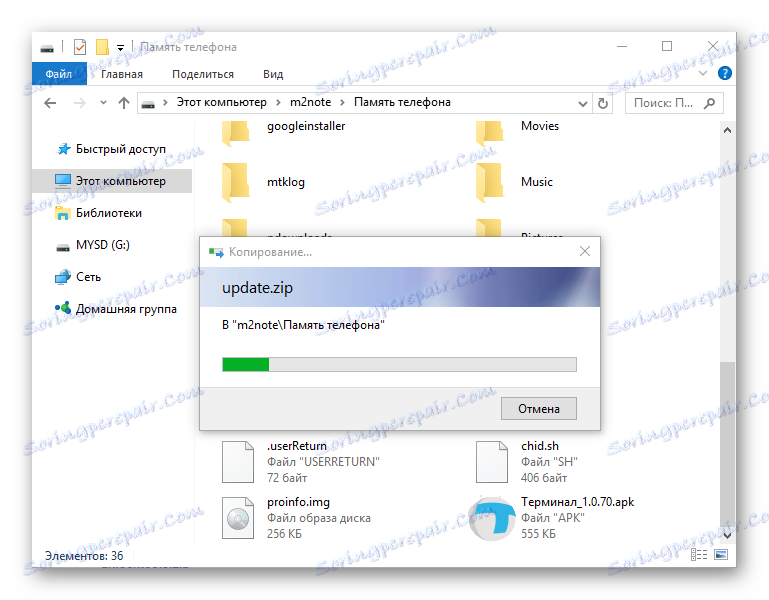
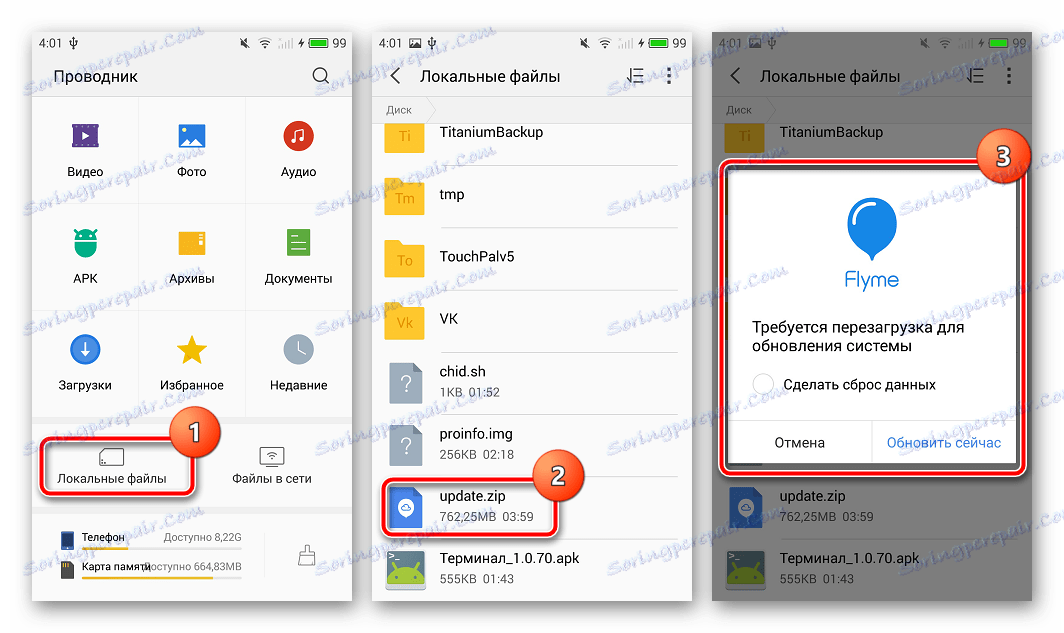
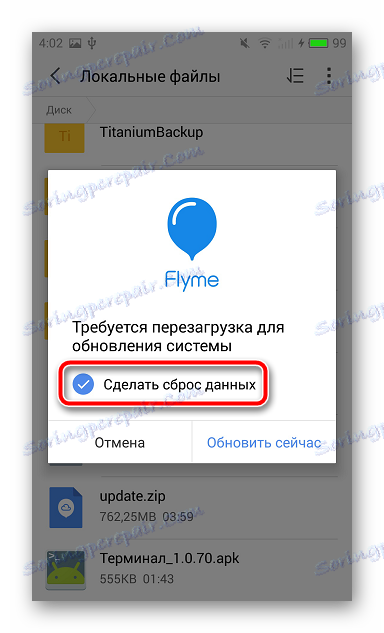
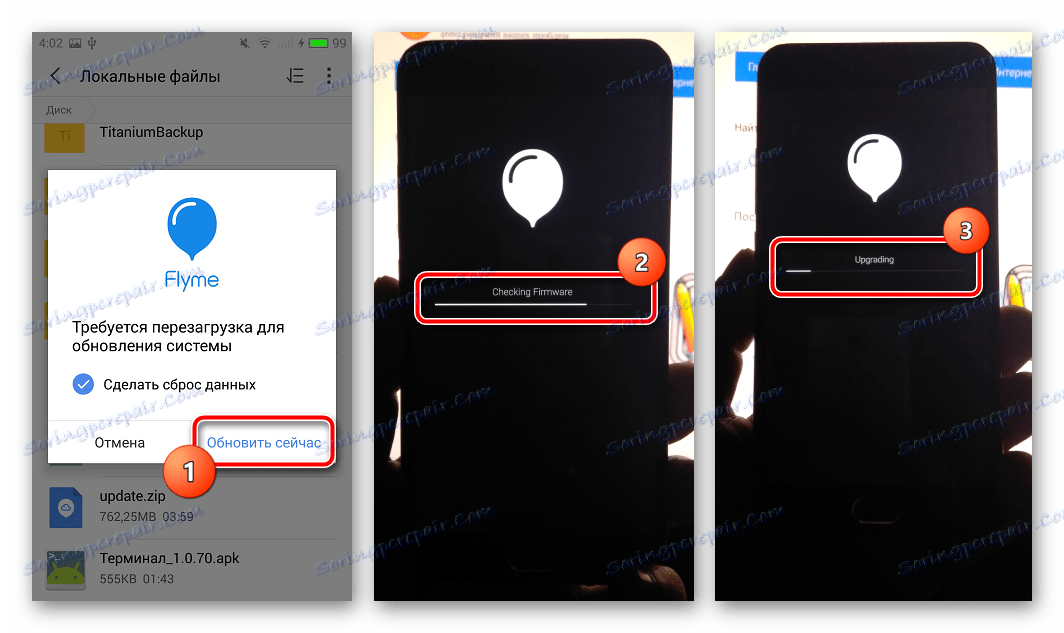
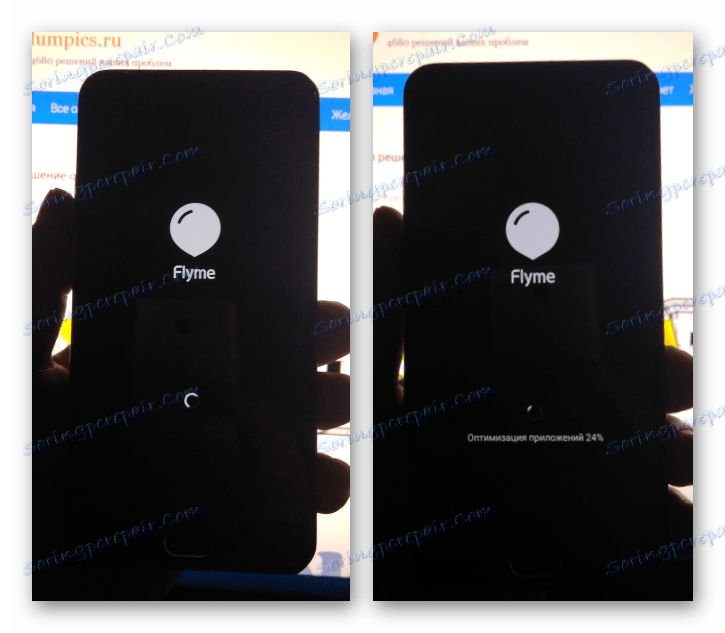
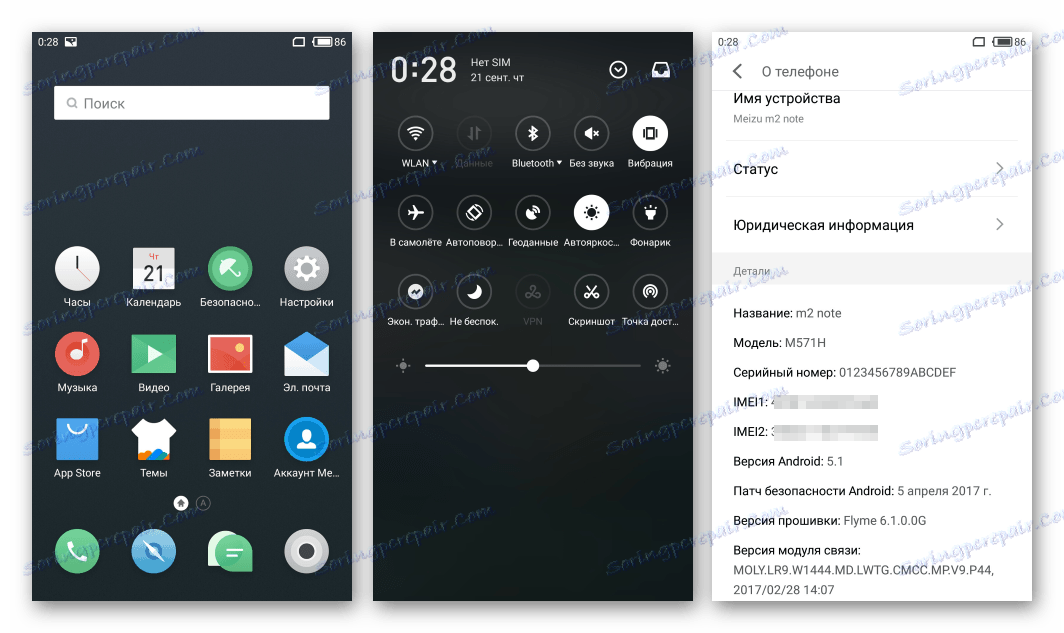
Способ 3: Кастомная прошивка
Технические характеристики Мейзу М2 Нот позволяют сторонним разработчикам создавать, а владельцам девайса устанавливать и использовать очень функциональные версии системного программного обеспечения, в основе которых лежат современные версии Андроид, включая 7.1 Nougat. Использование таких решений позволяет получить самое новое ПО, не дожидаясь пока разработчик выпустит обновление официальной оболочки FlymeOS (вполне вероятно, что этого не случится вовсе, ведь рассматриваемая модель не самая «свежая»).

Для Meizu M2 Note выпущено множество модифицированных операционных систем, основанных на решениях таких известных команд разработчиков, как CyanogenMod, Lineage, MIUI Team, а также простых пользователей-энтузиастов. Все подобные решения устанавливаются одинаково и требуют для своей инсталляции выполнения нижеперечисленных действий. Четко следуйте инструкциям!
Разблокировка загрузчика
Прежде чем появится возможность установки в Мейзу М2 Нот модифицированного рекавери и кастомных прошивок, бутлоадер девайса должен быть разблокирован. Предполагается, что перед процедурой на устройстве установлена FlymeOS 6 и получены рут-права. Если же это не так, следует выполнить шаги одного из способов инсталляции системы, описанных выше.

В качестве инструмента для разблокировки загрузчика Meizu M2 Note применяется практически универсальный прошивальщик МТК-аппаратов SP FlashTool , а также набор специальным образом подготовленных файл-образов. Архив со всем необходимым загружаем по ссылке:
Скачать SP FlashTool и файлы для разблокировки загрузчика Meizu M2 Note
Если опыта работы с SP FlashTool нет, крайне рекомендуется ознакомиться с материалом, описывающим основные понятия и цели производимых через приложение процедур.
Прочетете още: Прошивка Android-устройств на базе МТК через SP FlashTool
- Загруженный по ссылке выше архив распаковываем в отдельный каталог на диске.
- Запускаем FlashTool от имени Администратора.
- Добавляем в приложение «DownloadAgent» посредством нажатия соответствующей кнопки и выбора файла MTK_AllInOne_DA.bin в окне Проводника.
- Загружаем скаттер – кнопка «Scatter-loading» и выбор файла MT6753_Android_scatter.txt .
- Кликаем по полю «Location» напротив пункта «secro» и выбираем в открывшемся окне Проводника файл secro.img , расположенный по пути «SPFlashToolunlock images» .
- Выключаем полностью смартфон, отсоединяем его от ПК, если был подключен и нажимаем кнопку «Download» .
- Соединяем М2 Нот с ЮСБ-портом компьютера. Перезапись раздела должна начаться автоматически. Если этого не произошло, вручную устанавливаем драйвер, расположенный в каталоге «MTK Phone Driver» папки «SPFLashTool» .
- По завершении записи раздела «secro» , о чем скажет появившееся окошко «Download OK» , отключаем смартфон от USB-порта. НЕ ВКЛЮЧАЕМ девайс!
- Закрываем окошко «Download OK» , затем добавляем файлы в поля, действуя аналогично процедуре, описанной в шаге №5 настоящей инструкции:
- «preloader» — файл preloader_meizu6753_65c_l1.bin ;
- «lk» — файл lk.bin .
![Meizu M2 Note разблокировка загрузчика SP Flash Tool прошивка прелоадера]()
- По завершении добавления файлов нажимаем «Download» и подключаем Meizu M2 Note к ЮСБ-порту.
- Дожидаемся окончания перезаписи разделов памяти девайса и отключаем смартфон от ПК.
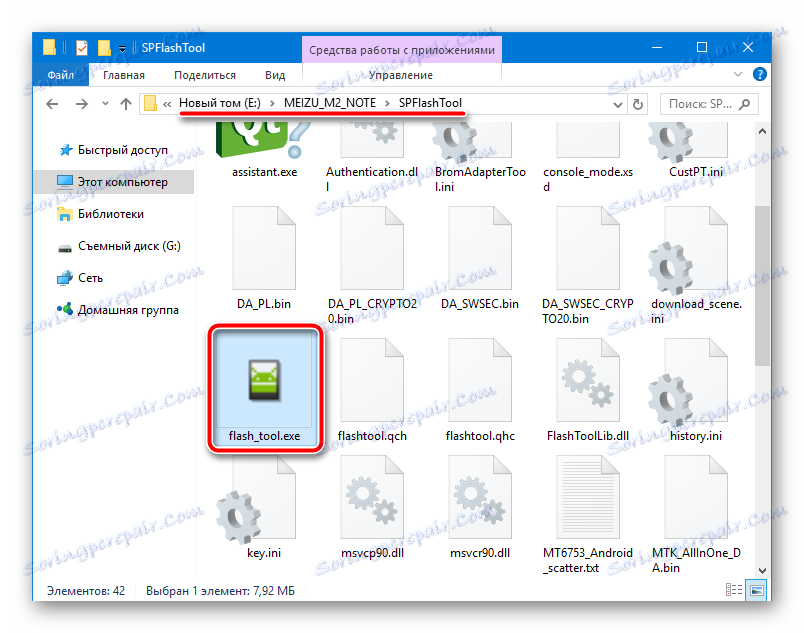
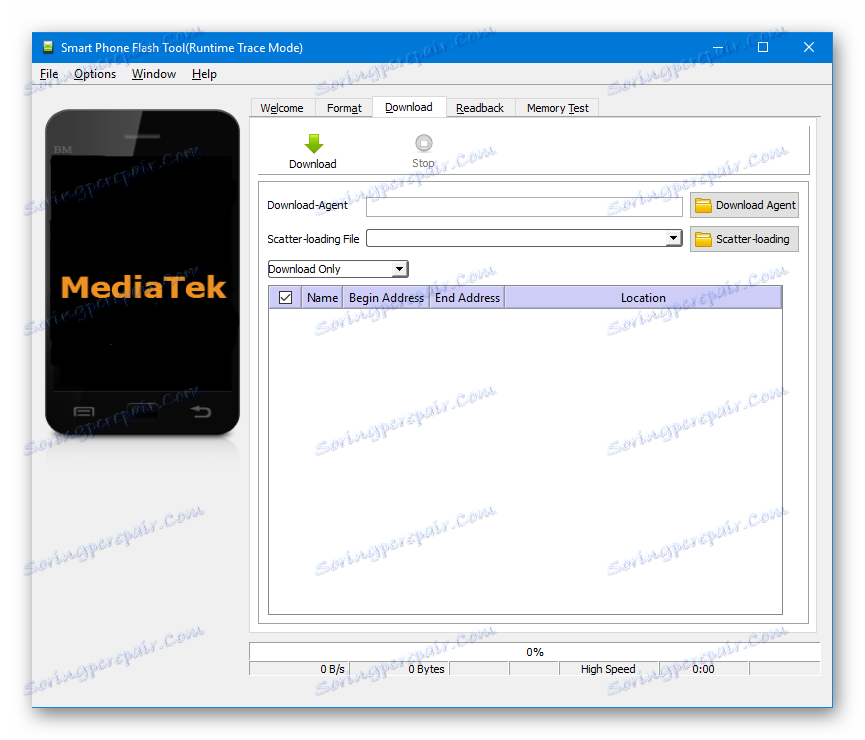
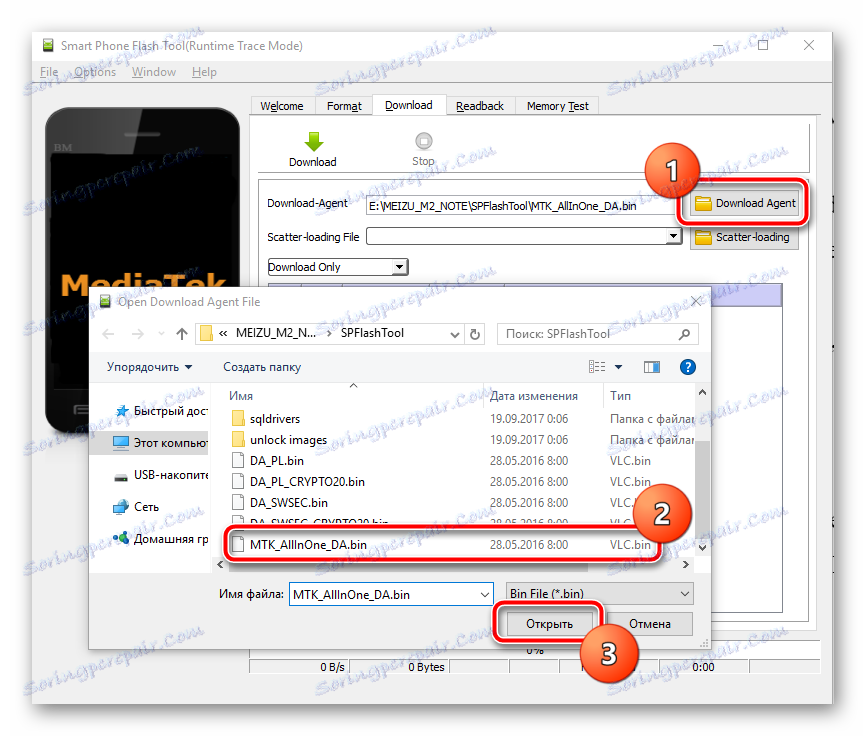
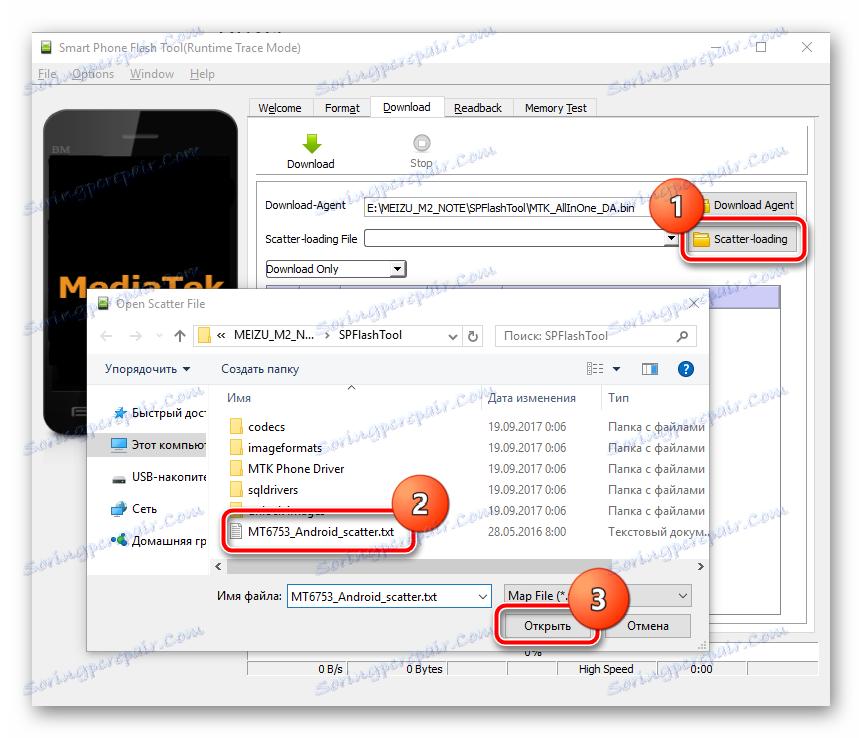
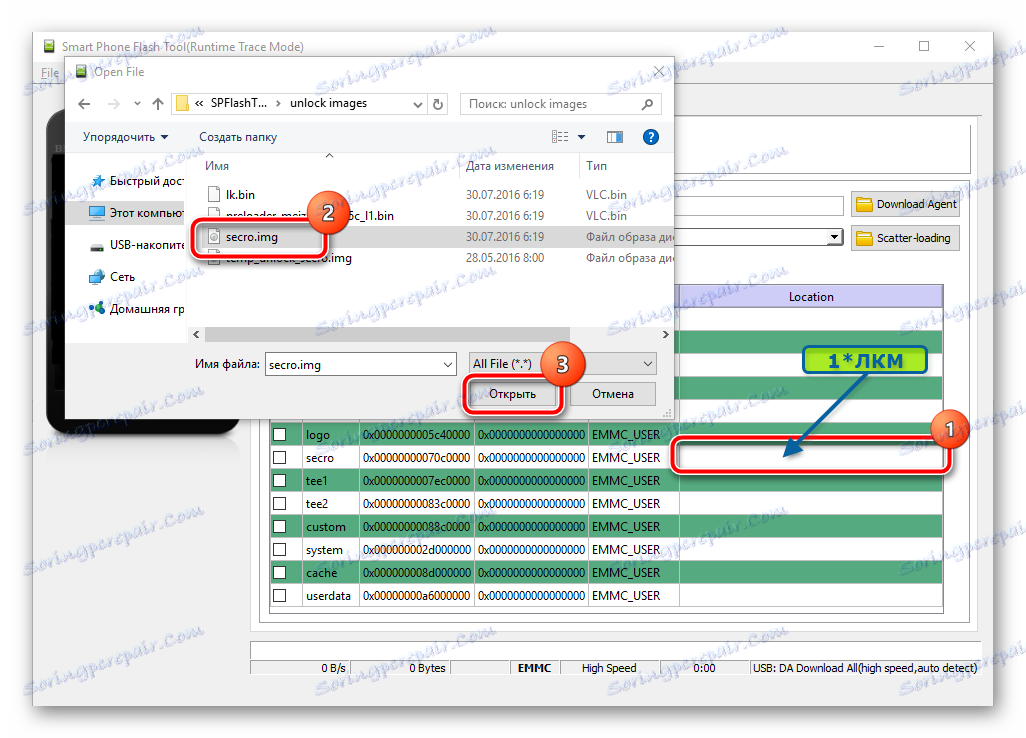
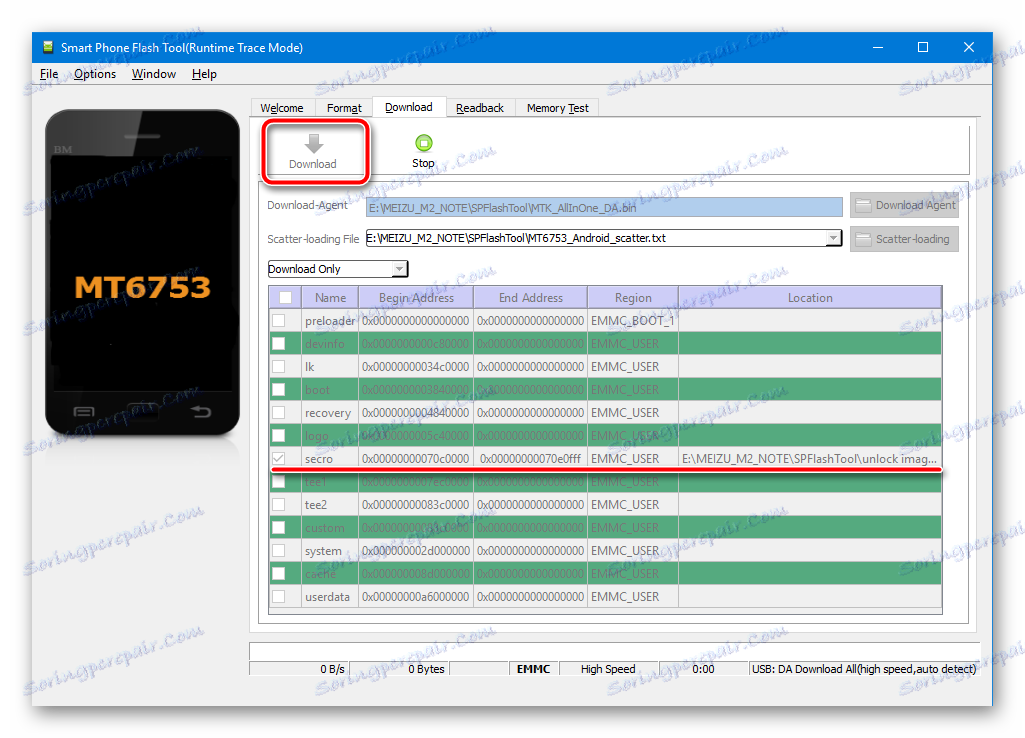
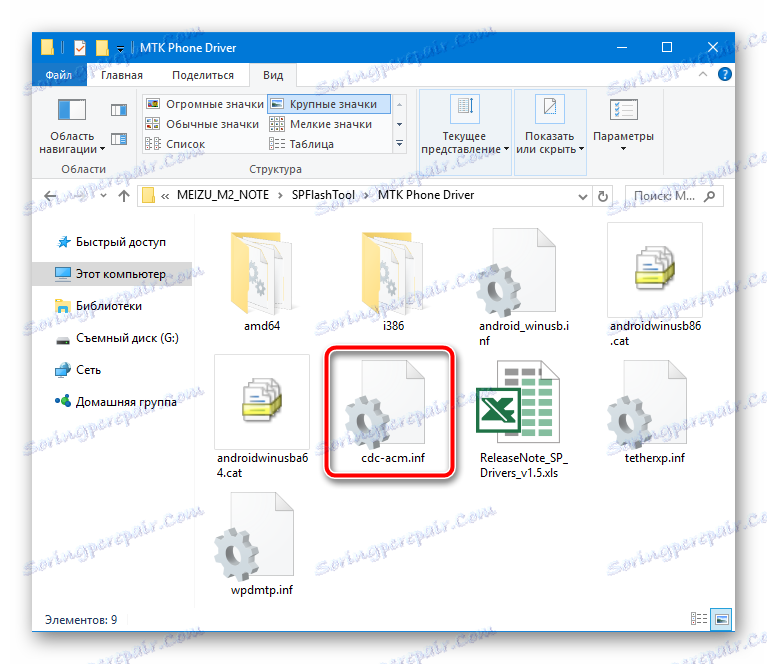
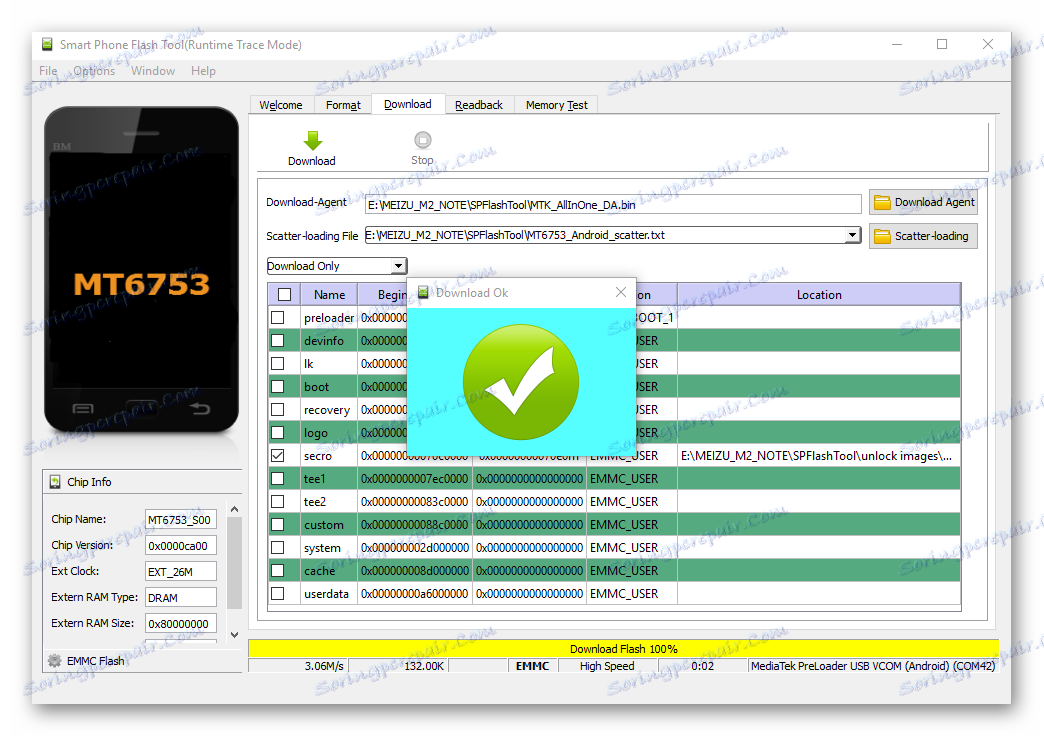
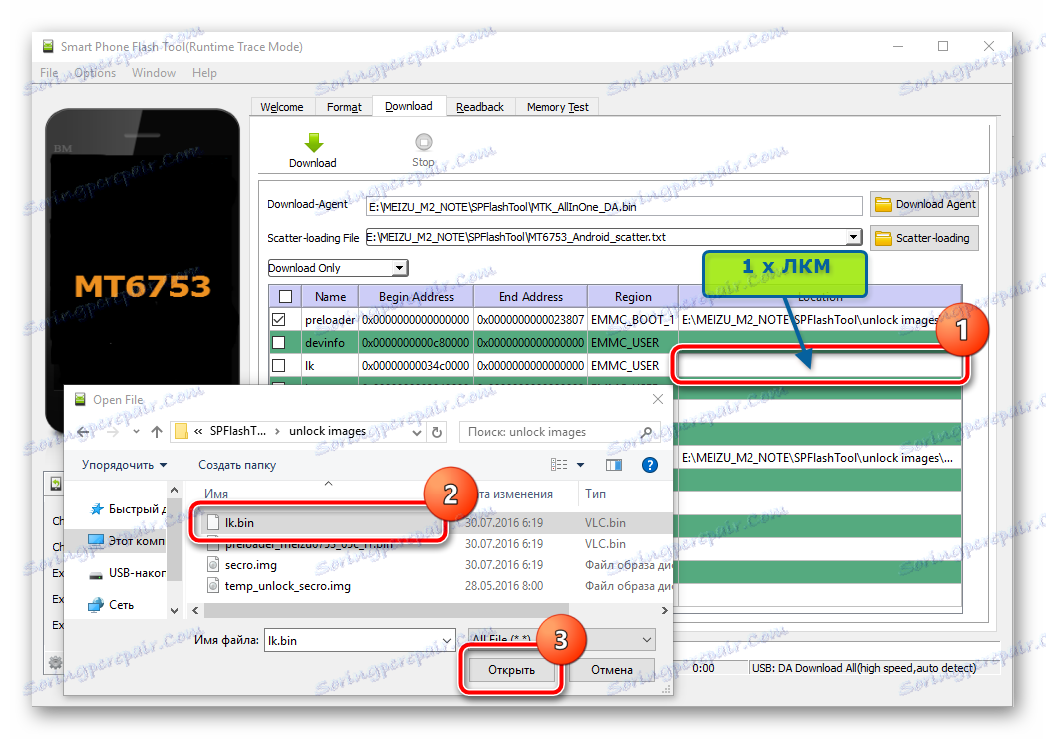
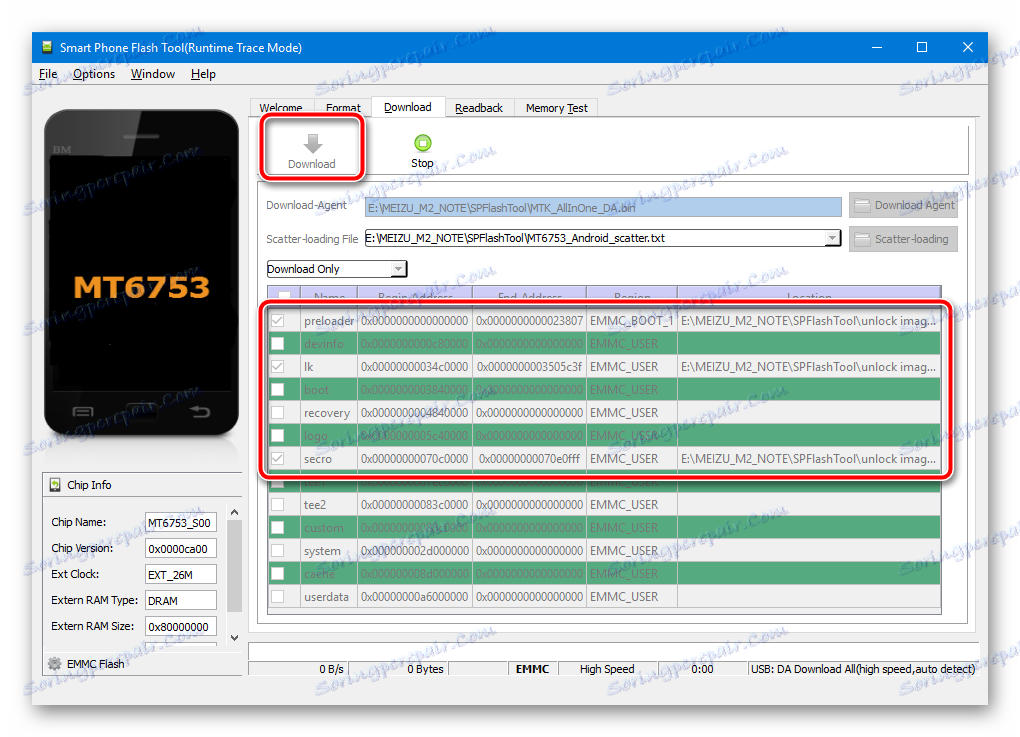
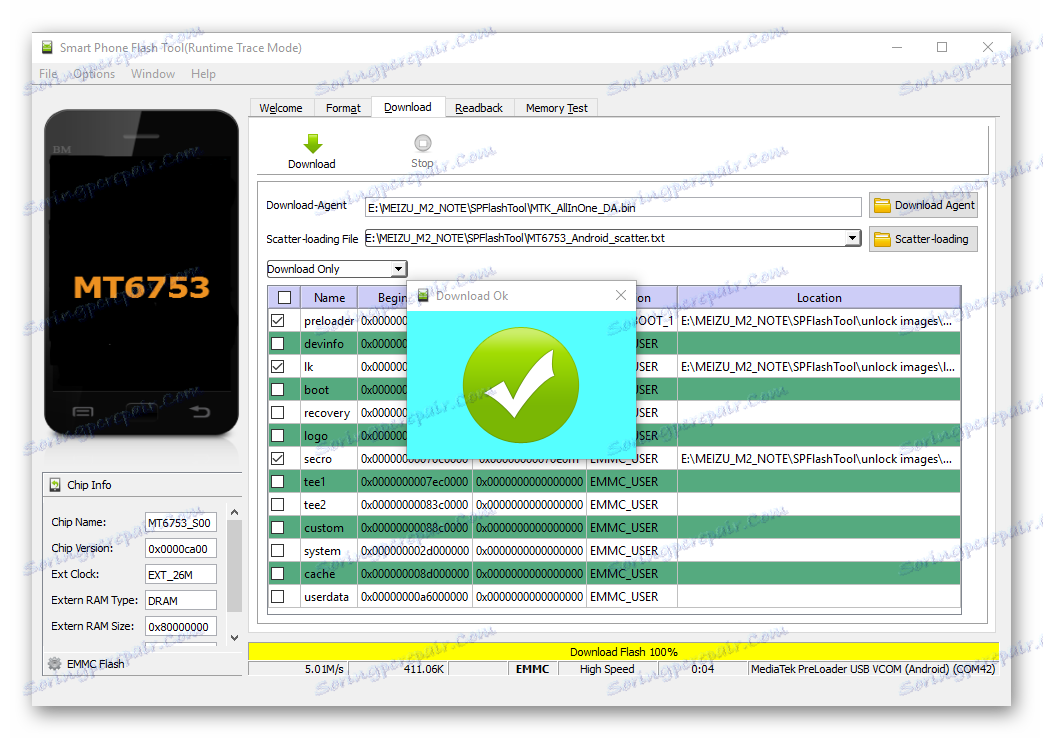
В результате получаем разблокированный бутлоадер. Телефон можно запустить и продолжать использование, либо переходить к следующему шагу, предполагающему установку модифицированного рекавери.
Инсталляция TWRP
Вероятно, нет другого такого простого инструмента для установки кастомных прошивок, патчей и различных компонентов, как модифицированное рекавери. В Мейзу М2 Нот инсталляцию неофициального ПО можно провести исключительно посредством использования возможностей